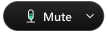Webex-sovellus | Tietoja Webex Suite -kokousalustasta
 Onko sinulla palautetta?
Onko sinulla palautetta?Se yhdistää kokous- ja webinaarikokemuksen eri Webex-sovelluksissa ja -laitteissa ja avaa mahdollisuudet jatkuvaan yhteistyöhön ennen kokousta ja sen jälkeen rikkaiden reaaliaikaisten kokemusten avulla. Yleiskatsauksen saat katsomalla videon Tervetuloa Webex Suite -kokousalustalle.
Jos kokouksesi eivät ole Webex Suite -kokousalustalla, katso Kokousten uudet ominaisuudet. Jos olet Webex for Government -käyttäjä ja käytät Webex Suite -kokousalustaa, katso Tietoja Webex Suite -kokousalustasta Webex for Governmentille.
Näin voit tarkistaa, ovatko kokouksesi ja webinaarisi jo käynnissä Webex Suite -kokousalustalla.
| 1 |
Tee jokin seuraavista:
|
| 2 |
Jos siinä lukee Kokous- (tai webinaari-)alusta: Kaupallinen (Webex Suite), Webex-kokouksesi (tai webinaarisi) käyttävät Webex Suite -kokousalustaa. Jos et näe kokous- tai webinaarialustaa, Webex-kokouksesi eivät ole vielä käynnissä Webex Suite -kokousalustalla. Tai jos kokous- tai webinaarialustallasi lukee Webex for Government, katso Tietoja Webex Suite -kokousalustasta Webex for Governmentille.
|

Nämä keskeiset muutokset koskevat Webex Meetingsiä ja Webex Webinaareja Webex Suite -kokousalustalla.
Yleiskatsauksen löydät kohdasta käyttöliittymän tärkeimmät muutokset.
Aiemmin valikkorivillä käytettävissä olleet ominaisuudet ovat nyt kontekstisidonnaisempia ja jaettuja koko kokoukseen. Kokouksen säätimistä löydät tärkeimmät toiminnot kohdista Ääniasetukset  , Videoasetukset
, Videoasetukset  , Jaa sisältöä
, Jaa sisältöä  ja Lisää asetuksia
ja Lisää asetuksia  .
.
Seuraavat kuvat näyttävät, mistä uuden käyttökokemuksen ominaisuudet löytyvät. Jos etsit tiettyä asetusta, lue alla oleva taulukko, joka yhdistää vanhat valikkopolut uusiin säätimiin. Voit myös käyttää näppäimistönavigointia ja pikanäppäimiä säästääksesi aikaa ja vähentääksesi hiiren napsautusten määrää.
Näytä minulle uudet ohjaimet
Olemme optimoineet suosituimpien vaihtoehtojen sijainnin valikkorivillä. Voit nyt käyttää vaihtoehtoja kohdista Jaa, Näytä, Ääni & Video-, Osallistuja- ja Kokous-valikot suoraan kokoussäätimistä.
Esimerkiksi Ääniasetukset löytyvät Ääniasetukset -pudotusvalikosta kohdassa  . Siirry VideoasetuksiinVideoasetukset -pudotusvalikosta kohdassa
. Siirry VideoasetuksiinVideoasetukset -pudotusvalikosta kohdassa  .
.
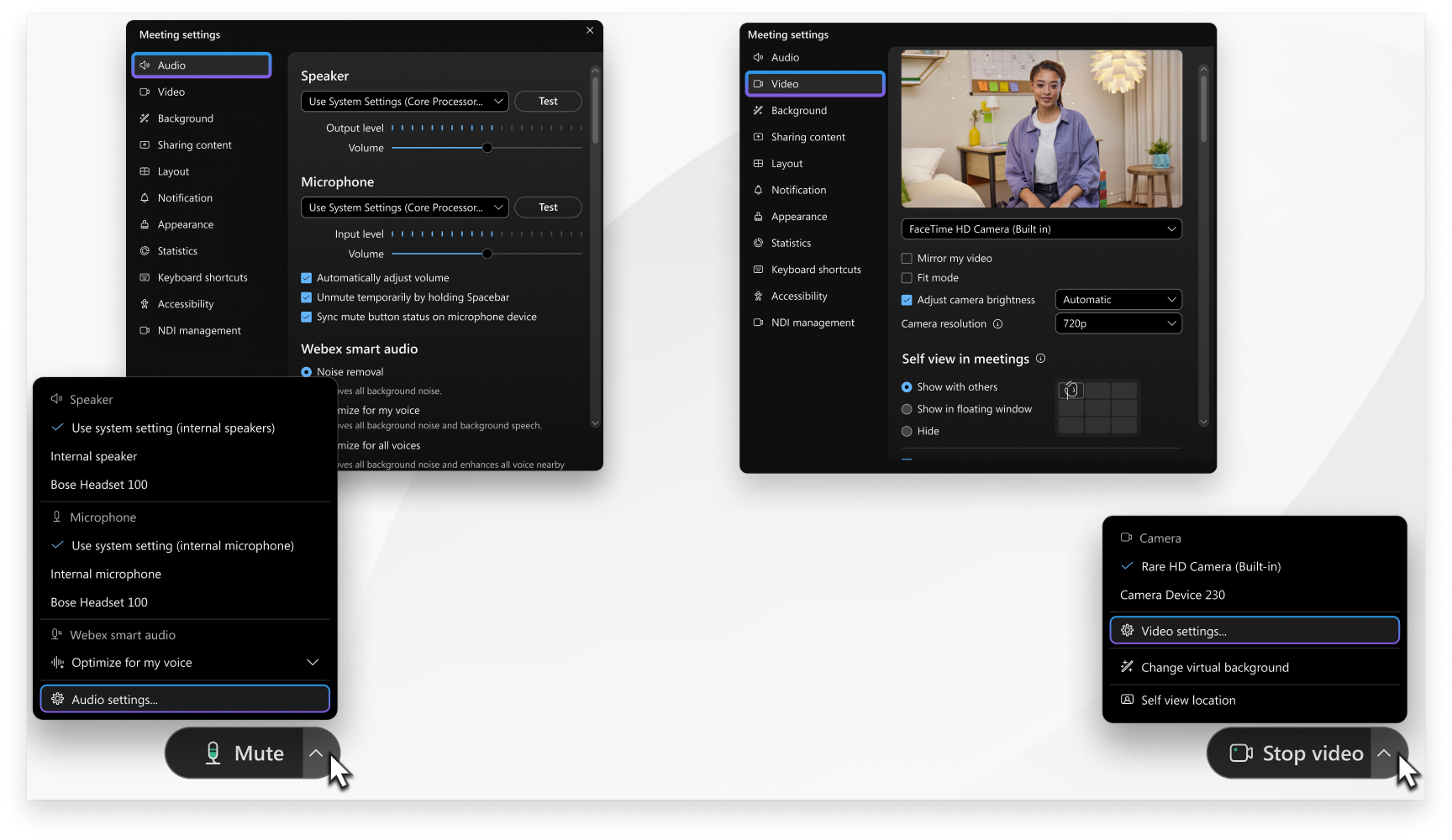
Siirry kokousasetuksiin ja ota käyttöön pienryhmäistunnot valitsemalla Lisää asetuksia  kokouksen asetuksissa.
kokouksen asetuksissa.
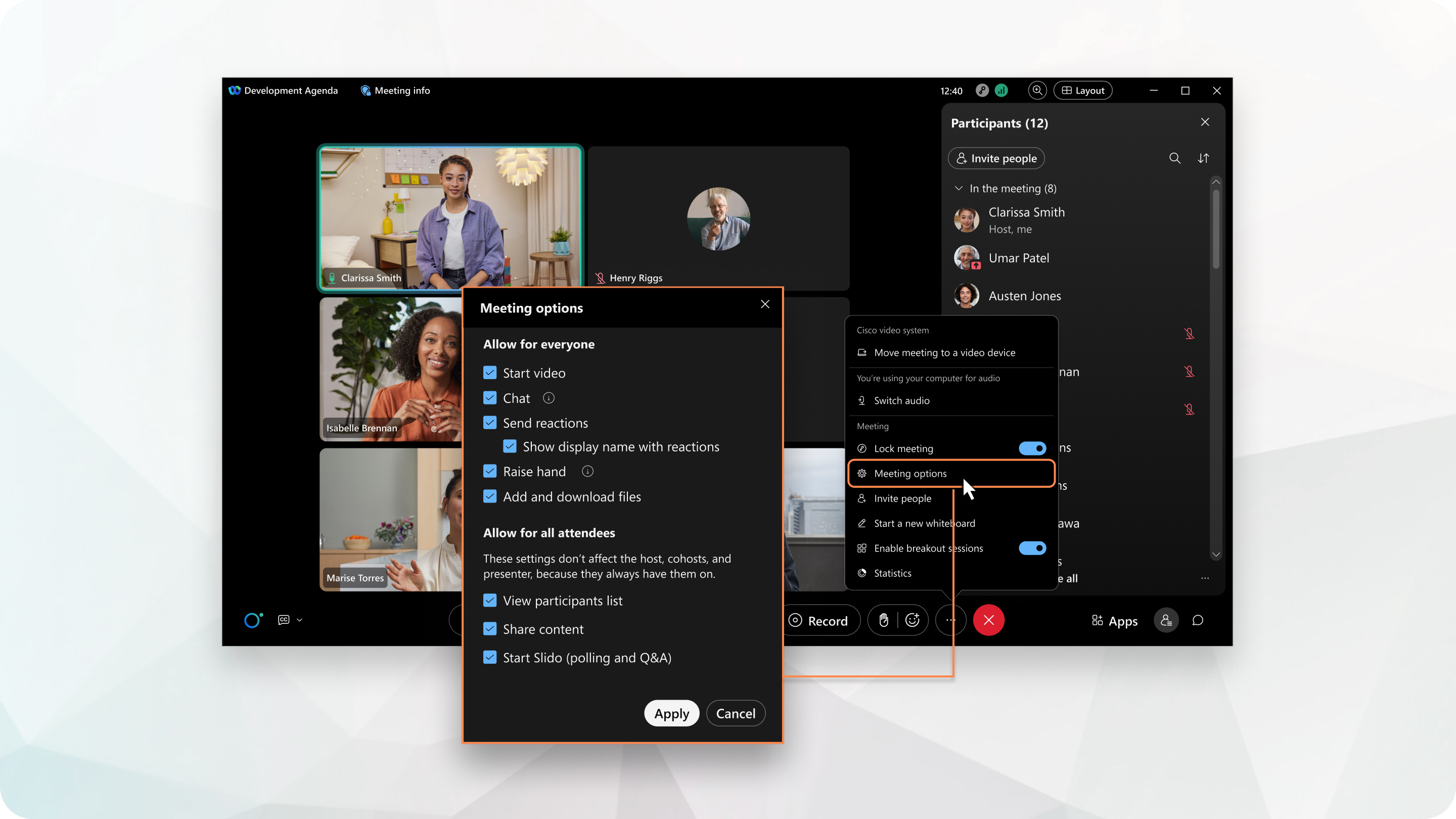
Valikkopalkin viite
| Vanha valikkopalkin polku | Mistä sen nyt löytää | Merkinnät |
|---|---|---|
|
|
Napsauta kokouksen säätimissä Mykistä |
|
|
|
Napsauta kokouksen säätimissä Poista mykistys |
|
|
|
Napsauta |
|
|
|
Napsauta |
|
|
|
Napsauta ja valitse Mykistä sisäänkäynnillä |
|
|
|
Napsauta ja valitse Salli osallistujien mykistyksen poistaminen |
|
|
|
Avaa asetukset profiilikuvastasi ja napsauta . Valitse kohdasta Kokoustoimintojen äänethaluamasi toiminto ja ääni. |
|
|
|
Napsauta kokouksen säätimissä |
|
Napsauta kokouksen säätimissä ja valitse Jaa sisältöä |
| |
Napsauta kokouksen säätimissä ja valitse käyttöoikeudet | Kaikille kokousasetusten valikosta. Yksittäisiä oikeuksia ei tueta. | |
|
|
Napsauta Avaa osallistujapaneeli |
|
|
Napsauta Avaa osallistujapaneeli | ||
|
|
Napsauta Avaa osallistujapaneeli |
|
|
|
Napsauta kokousikkunan yläreunassa |
|
|
|
Napsauta kokousikkunan yläreunassa |
|
Napsauta kokouksen säätimissä | ||
Tervetuloviesti ei ole tällä hetkellä saatavilla | ||
Napsauta kokouksen säätimissä | ||
|
Avaa asetukset profiilikuvastasi ja napsauta Kokoukset | ||
|
|
Napsauta kokouksen säätimissä |
|
|
|
Napsauta kokouksen säätimissä Jaa sisältöä |
|
|
|
Napsauta kokouksen säätimissä Jaa sisältöä |
|
|
|
Napsauta kokouksen säätimissä Jaa sisältöä |
|
|
|
Etäjako tietokoneella ei ole käytettävissä |
|
|
Napsauta kokouksen säätimissä Jaa sisältöä | Varmista, että Sisällön jakaminen -asetukseksi ] on asetettu Jaa kaikki sovelluksen ikkunat. Muussa tapauksessa et voi jakaa Webex-sovelluksen kokousikkunaasi ja kaikkia siihen liittyviä kelluvia ikkunoita. | |
|
|
Sivujen automaattinen siirtyminen eteenpäin ei ole käytettävissä | |
Napsauta sovelluksen navigointivalikossa | ||
|
Napsauta sovelluksen navigointivalikossa | ||
|
Avaa asetukset profiilikuvastasi ja napsauta Esteettömyys | ||
|
Napsauta kokouksen säätimissä | ||
|
Napsauta kokouksen säätimissä | ||
Napsauta kokouksen säätimissä | ||
Napsauta kokouksen säätimissä Näytä keskustelu | ||
|
Napsauta kokouksen säätimissä | ||
Klikkaa | ||
Tallenna kokous tai lataa transkriptio tallentamatta kokousta | ||
Napsauta kokouksen säätimissä Poistu kokouksesta tai lopeta kokous kaikilta |
Vahvistamattomat osallistujat
Nyt sekä aulassa että Osallistujat -paneelissa näkyy Vahvistamaton niiden osallistujien nimien vieressä, jotka eivät ole kirjautuneet Webexiin. Tämän parannuksen avulla voit helposti tunnistaa osallistujat, joiden henkilöllisyyttä sovellus ei pystynyt vahvistamaan.
Jos organisaatiosi haluaa, Webex-järjestelmänvalvojasi voi poistaa Vahvistamaton - tunnisteet käytöstä, jotta ne eivät näy kokouksen osallistujien nimien alapuolella Osallistujat - paneelissa ja videoissa.

Lisätietoja on kohdassa Tiedä, kenet päästät Webex-kokoukseesi.
Ääni- ja videoindikaattorit
Kun osallistujat laittavat videonsa päälle, heidät näkyy helposti osallistujien videoissa. Joten osallistujaluettelon videoindikaattorit eivät ole yhtä hyödyllisiä, ja olemme poistaneet ne Webex Suite -kokousalustasta.
Kun jonkun mykistys on poistettu, et näe  -merkkiä henkilön nimen vieressä Webex Suite -kokousalustalla. Kuitenkin, kun joku on mykistetty, näet
-merkkiä henkilön nimen vieressä Webex Suite -kokousalustalla. Kuitenkin, kun joku on mykistetty, näet  hänen nimensä vieressä. Ja jos osallistuja ei ole muodostanut yhteyttä kokouksen ääneen, näet
hänen nimensä vieressä. Ja jos osallistuja ei ole muodostanut yhteyttä kokouksen ääneen, näet -merkin hänen nimensä vieressä Webex Suite -kokousalustan osallistujaluettelossa.
Webex Suite -kokousalustalla osallistujaluettelossa ei ole ilmaisimia, kuten  , jotka osoittaisivat, miten osallistujat ovat yhteydessä ääneen.
, jotka osoittaisivat, miten osallistujat ovat yhteydessä ääneen.
Yhteystiedot kokouksissa
Kokouksen aikana voit viedä hiiren osoittimen osallistujaluettelossa olevan henkilön profiilikuvan päälle nähdäksesi hänen yhteystietokorttinsa.
Kokouksessa ja Ei kokouksessa -osioissa
Aikataulutettujen kokousten osallistujaluettelossa on osiot nimeltä Kokouksessa ja Ei kokouksessa. Näiden osioiden avulla näet helposti, ketkä osallistujat ovat jo liittyneet kokoukseen ja ketkä on kutsuttu, mutta eivät ole vielä liittyneet.
Ei kokouksessa -osiossa ei näy seuraavaa:
- Kokoukseen kutsutut henkilöt, joilla ei ole Webex-tiliä.
- Kokouksen sisältäkutsutut henkilöt, jotka eivät ole vielä liittyneet.
Useilta laitteilta liittyvät osallistujat
Kirjautunut käyttäjä näkyy osallistujaluettelossa kerran, vaikka hän liittyisi useilta laitteilta. Tämä helpottaa käyttäjän hallintaa yhdistämällä heidän useat liittymisinstanssinsa yhdeksi osallistujaksi.
Osallistujaluettelon asetukset
Olemme tehneet osallistujalistan vaihtoehdoista helpommin löydettäviä. Jos etsit tiettyä vaihtoehtoa, lue seuraava taulukko, joka yhdistää vanhat hiiren kakkospainikkeen valikon vaihtoehdot uusiin ohjausobjekteihin.
|
Vanha vaihtoehto osallistujaluettelossa |
Missä se on nyt? |
Lisätietoja varten |
|---|---|---|
|
|
Napsauta Osallistujat -paneelissa osallistujan nimeä hiiren kakkospainikkeella (tai vie hiiri hänen nimensä päälle ja napsauta Lisää asetuksia | |
|
|
Napsauta Osallistujat -paneelissa osallistujan nimeä hiiren kakkospainikkeella (tai vie hiiri hänen nimensä päälle ja napsauta Lisää vaihtoehtoja | |
|
|
Napsauta Osallistujat -paneelissa hiiren kakkospainikkeella osallistujan nimeä (tai vie hiiri hänen nimensä päälle ja napsauta Lisää vaihtoehtoja | |
|
|
Ei käytettävissä | |
|
|
Ei käytettävissä | |
|
Siirrä näppäimistön ja hiiren hallinta |
Ei käytettävissä | |
|
Salli kommentit |
Kun jaat sisältöä kokouksen aikana, valitse näytön yläreunasta . | |
|
Määritä oikeudet |
Napsauta kokouksen säätimissä . |
Katso Kokousasetusten määrittäminen isännän tai yhteisisännän roolissa |
|
Mykistä |
Vie hiiri Osallistujat -paneelissa osallistujan nimen päälle ja napsauta Mykistä |
Katso Muiden kokouksen osallistujien mykistäminen tai mykistyksen poistaminen |
|
Poista mykistys |
Napsauta Osallistujat -paneelissa osallistujan nimen vieressä olevaa Mykistyksen poistaminen |
Katso Muiden kokouksen osallistujien mykistäminen tai mykistyksen poistaminen |
|
Mykistä kaikki |
Napsauta Osallistujat -paneelissa Mykistä kaikki. |
Katso Muiden kokouksen osallistujien mykistäminen tai mykistyksen poistaminen |
|
Poista kaikkien mykistys |
Napsauta Osallistujat -paneelissa Poista kaikkien mykistys. |
Katso Muiden kokouksen osallistujien mykistäminen tai mykistyksen poistaminen |
|
Laske käsi |
Napsauta Osallistujat -paneelissa osallistujan nimen vieressä olevaa Laske käsi | |
|
Laske kaikki kädet |
Napsauta Osallistujat -paneelissa hiiren kakkospainikkeella minkä tahansa osallistujan nimeä (tai vie hiiri minkä tahansa osallistujan nimen päälle ja valitse Lisää vaihtoehtoja | |
|
Pysäytä video |
Napsauta Osallistujat -paneelissa osallistujan nimeä hiiren kakkospainikkeella (tai vie hiiri hänen nimensä päälle ja napsauta Lisää asetuksia | |
|
Chat |
Napsauta Osallistujat -paneelissa osallistujan nimeä hiiren kakkospainikkeella (tai vie hiiri hänen nimensä päälle ja napsauta Lisää vaihtoehtoja | |
|
Muokkaa näyttönimeä |
Napsauta Osallistujat -paneelissa osallistujan nimeä hiiren kakkospainikkeella (tai vie hiiri hänen nimensä päälle ja napsauta Lisää asetuksia |
Katso Näyttönimien muokkaaminen kokouksissa ja webinaareissa |
|
Siirry aulaan |
Napsauta Osallistujat -paneelissa osallistujan nimeä hiiren kakkospainikkeella (tai vie hiiri hänen nimensä päälle ja napsauta Lisää vaihtoehtoja | |
|
Siirry lavalle |
Vedä osallistujan pikkukuvavideo lavalle tai napsauta osallistujan pikkukuvavideossa . | |
|
Poista |
Napsauta Osallistujat -paneelissa osallistujan nimeä hiiren kakkospainikkeella (tai vie hiiri hänen nimensä päälle ja napsauta Lisää asetuksia | |
|
Näytä People Insights -profiilini |
Vie hiiri käyttäjän profiilikuvan päälle missä tahansa sovelluksessa ja napsauta Näytä henkilöiden tiedot -profiili |
Kokousikkunani
Meillä ei ole erityistä Jaa kokousikkunani -vaihtoehtoa.
Voit tehdä sen nyt kahdella tavalla, ja molemmat ovat käytettävissä kokoussäätimien Jaa sisältöä -vaihtoehdon kautta:
- Valitse Webex ja kokousikkuna.
Varmista, että Sisällön jakaminen -asetukseksi ] on asetettu Jaa kaikki sovelluksen ikkunat. Muussa tapauksessa et voi jakaa Webex-sovelluksen kokousikkunaasi ja kaikkia siihen liittyviä kelluvia ikkunoita.
- Näytön jakaminen (ja vaihtaminen kokousikkunaan jakamisen aikana)
Kun jaat näyttöäsi, jätämme Webex-sovellusikkunat tarkoituksella pois tietosuojasyistä. Jos haluat näyttää ne, lue Webex-sovelluksen sisällyttäminen näyttöä jaettaessa.
Jaa multimediasisältöä
Napsauta kokouksen säätimissä Jaa sisältöä  , jaa näyttösi tai sovelluksesi ja valitse Optimoi liikettä ja videota varten.
, jaa näyttösi tai sovelluksesi ja valitse Optimoi liikettä ja videota varten.
Tiedoston jakaminen kokouksessa
Lataa tai avaa tiedosto jaettavaksi. Esittäjät voivat vuorotellen hallita sisältöä. Kaikki kokouksen osallistujat voivat selata sisällön muita sivuja pysyäkseen ajan tasalla tai lukeakseen eteenpäin itsekseen.
Muista tarkistaa tuettujen tiedostotyyppien luettelo.
Tiedostojen jakamista ei tueta päästä päähän -salatuissa kokouksissa.

Lisätietoja sisällön jakamisesta
Kun jaat näyttösi, voit antaa etätyöpöydän hallinnan muille osallistujilletai he voivat pyytää hallintaa, mikä tarjoaa käyttäjille paljon enemmän joustavuutta.
Jotta näyttötilaa säästyisi, kun jaettu sisältö on maksimoitu, näytämme kaikkien osallistujien videot kapeassa kelluvassa paneelissa.
Kelluvassa paneelissa Näytä aktiivinen puhuja ja videon pikkukuvanäkymä -vaihtoehto ei ole käytettävissä Webex Suite -kokousalustalla. Käytä Ruudukkonäkymä -vaihtoehtoa korostaaksesi aktiivisen puhujan ja muut osallistujat.

Voit nyt jakaa vain tietyn alueen näytöstäsi. Osallistujat näkevät vain valitsemasi osan näytöstä, eivät koko näyttöäsi.

Olemme yksinkertaistaneet jakamisen aikana käytettävissä olevia toimintoja ja pitäneet jakamiseen liittyvät toiminnot näytön yläreunassa olevassa ohjauspalkissa. Muut yleisimmin käytetyt näppäintoiminnot, kuten äänen mykistäminen tai mykistyksen poistaminen, näkyvät kelluvassa ikkunassa.
Voit halutessasi piilottaa kelluvan ikkunan. Napsauta Lisää jakamisasetuksia ja poista valinta kohdasta Näytä video ja säätimet kelluvassa ikkunassa.

Useimmat ihmiset liittyvät kokoukseen mykistyksen poistamatta. Joten uudessa kokousympäristössä, kun jonkun mykistys on poistettu, et näe  -merkkiä henkilön nimen vieressä. Kuitenkin, kun joku on mykistetty, näet
-merkkiä henkilön nimen vieressä. Kuitenkin, kun joku on mykistetty, näet  hänen nimensä vieressä. Tämä helpottaa huomattavasti osallistujaluettelon selaamista ja niiden henkilöiden näkemistä, jotka ovat mykistäneet äänensä.
hänen nimensä vieressä. Tämä helpottaa huomattavasti osallistujaluettelon selaamista ja niiden henkilöiden näkemistä, jotka ovat mykistäneet äänensä.
Paneelit toimivat eri tavalla uudella alustalla.
Useiden paneelien avaamisen ja arvokkaan näyttötilan käyttämisen sijaan voit nyt avata yhden paneelin kerrallaan ja muut kutistuvat. Jos haluat nähdä ne yhdessä, avaat useita paneeleita.
Osallistujapaneeli näyttää paitsi kokouksessaolevat osallistujat [], myös kutsutut henkilöt, jotka eivät ole vielä kokouksessa. Osallistujapaneeli on nyt myös käyttäjäkeskeisempi, joten käyttäjä listataan vain kerran, vaikka hän liittyisi useilta laitteilta.
Kokousasetuksia on yksinkertaistettu ja niihin liittyvät valikkokohdat on poistettu osallistujapaneelin hiiren kakkospainikkeella avattavasta valikosta.
Multimediakatselupaneeli
Multimediakatselupaneeli ei ole käytettävissä Webex Suite -kokousalustalla. Jaa multimediaa sen sijaan jakamalla näyttösi tai sovelluksesi ja valitsemalla Optimoi liikettä ja videota varten ja Jaa tietokoneen ääni.
Jos käytit Multimediakatselu-paneelia tekstityksiin tai live-tulkkaukseen, näytä tekstitykset tai käytä simultaanitulkkausta, jonka avulla osallistujat voivat kuulla esityksen haluamallaan kielellä.
Jos käytit Multimediakatselu-paneelia kokouksen esityslistalla, lisää esityslistasi kokouksen sisäiseen keskusteluun.
Muistiinpanopaneeli
Muistiinpanopaneeli ei ole käytettävissä Webex Suite -kokousalustalla. Hanki sen sijaan kirjallinen kopio kokouksen äänitteestä: joko hanki kokouksen jälkeinen transkriptio tallentamalla kokouksesi tai lataa kokouksen transkriptio tallentamatta kokousta.
Saat enemmän irti kokouksestasi kokouksen sisäisen keskustelun ja tiedostojen avulla
Järjestä tuottava kokous jakamalla kokouksen esityslista, muistiinpanot ja yhteenveto chatissa. Vaikka liittyisit kokoukseen myöhään, voit helposti pysyä ajan tasalla näkemällä kokouskeskustelun alusta alkaen. Osallistu ja ilmaise itseäsi käyttämällä Markdownia, reaktioita tai GIF-kuvia.
Organisaatiosi voi valita, tallennetaanko keskustelu automaattisesti vai tyhjennetäänkö se kokouksen jälkeen. Jos keskustelu tallennetaan, palaa keskusteluun ja jaa se kokouksen päätyttyä. Kokouksen sisäistä keskustelua ei voi tällä hetkellä ladata. Jos haluat tallentaa kopion kokouksen sisäisestä keskustelusta sovelluksen ulkopuolelle, valitse kaikki kokouksen keskustelut ja kopioi ja liitä ne sitten asiakirjaan.
Lisää tiedostoja kokoukseen, jotta kaikki osallistujat näkevät kaikki kokoustiedostot helposti yhdessä paikassa. Kaikki voivat ladata jakamasi tiedostot. Vaikka joku liittyisi kokoukseen myöhässä, hän voi silti käyttää tiedostoja. Kokouksen järjestäjät ja apujärjestäjät voivat poistaa tiedostojen lisäämisoikeuden käytöstä kaikiltamissä tahansa kokouksen vaiheessa.

Lisätietoja on kohdissa Keskustelu kokouksessa tai pienryhmäkeskustelussa ja Kokouksen osallistujien keskustelukumppanien määrittäminen.
Viestien käyttö kokouksen päättymisen jälkeen
Kokouksen päätyttyä kokouskeskustelu suljetaan, mutta viestit kokouksen sisältöineen tallennetaan. Käy keskustelu uudelleen läpi tai jaa se muiden kanssa. Voit tarkastella kokousmuistiinpanoja, kysymyksiä ja toimenpide-esimerkkejä jatkotoimia varten.
Jos haluat, organisaatiosi voi olla tallentamatta viestejä kokouksen sisällön mukana.

Lisätietoja on kohdassa Viestien tarkastelu kokouksen jälkeen.
Lähetä viesti kokoukseen
Jos sinut on kutsuttu kokoukseen, mutta et ole liittynyt siihen, voit silti keskustella kaikkien kokouksen osallistujien kanssa. Jos esimerkiksi olet myöhässä kokouksesta, kerro jo liittyneille osallistujille, että olet pian paikalla.

Lisätietoja on kohdassa Viestin lähettäminen kokouksen osallistujille liittymättä kokoukseen.
Tarjoamme nyt sinulle kyselyn ja Q-toiminnon & A kautta Slido.
Avaa Slidonapsauttamalla kokouksen säätimissä .
Lisätietoja on kohdassa Kyselyt Slido ja Q & A kohdassa Slido.

Kirjautunut käyttäjä näkyy osallistujaluettelossa kerran, vaikka hän liittyisi useilta laitteilta. Tämä helpottaa käyttäjän hallintaa yhdistämällä heidän useat liittymisinstanssinsa yhdeksi osallistujaksi.
Kokouksen siirtäminen yhdeltä pöytäkoneelta tai mobiililaitteelta toiselle
Siirrä kokous saumattomasti yhdeltä tietokoneelta tai mobiililaitteelta toiselle keskeyttämättä kokousta tai katkaisematta yhteyttä siihen. Jos esimerkiksi matkustat työmatkalla ja liityt kokoukseen mobiililaitteellasi, siirrä kokous kannettavalle tietokoneellesi, kun saavut toimistolle.
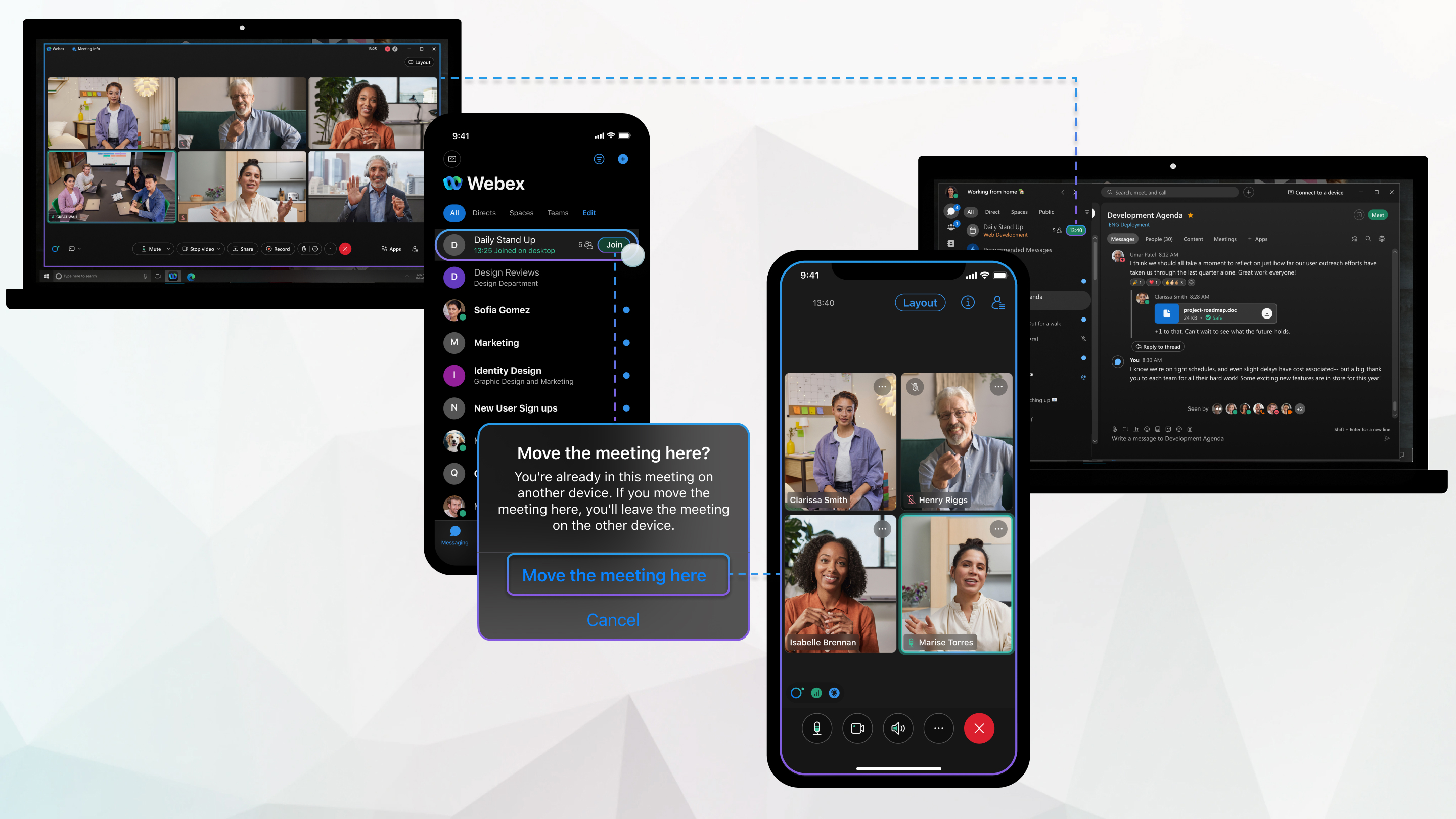
Lisätietoja on kohdassa Kokouksen siirtäminen toiselle tietokoneelle tai mobiililaitteelle.
Jos käytät Webex for Government -palvelua, tässä on yleiskatsaus Webex Suite -kokousalustalla isännöityyn kokoukseen liittymiseen.
Webex-sovellus 43.10, 43.11 ja 43.12
Noudata näitä ohjeita, kun liityt kokoukseen ensimmäistä kertaa.
- Napsauta sähköpostikutsun Liity [] -linkkiä tai Webex-sovelluksessa olevaa [] Liity -linkkiä.
- Valitse selaimessasi näkyviin tulevasta Avaa Webex -ponnahdusikkunasta Salli aina site_name.webex.com-sivuston avata tämän tyyppisiä linkkejä liittyvässä sovelluksessa ja napsauta Avaa Webex.
- Valitse Webex-sovelluksessa näkyviin tulevasta ponnahdusikkunasta Älä näytä tätä viestiä uudelleen.
- Napsauta Liity selaimessa.
- Kirjoita selaimessasi avautuvaan Webex-verkkosovellukseen näyttönimesi ja sähköpostiosoitteesi ja napsauta Seuraava.
Valitse Muista minut tallentaaksesi tiedot myöhempiä tapaamisia varten.
- Valitse ääni- ja videoasetuksesi ennen kokoukseen liittymistä ja napsauta sitten Liity, kun olet valmis liittymään kokoukseen.
Kun seuraavan kerran liityt kokoukseen, sinun tarvitsee tehdä vain vaiheet 1 ja 6.
Webex-sovellus 44.1
Noudata näitä ohjeita, kun liityt kokoukseen ensimmäistä kertaa.
- Napsauta sähköpostikutsun Liity [] -linkkiä tai Webex-sovelluksessa olevaa [] Liity -linkkiä.
- Valitse selaimessasi näkyviin tulevasta Avaa Webex -ponnahdusikkunasta Salli aina site_name.webex.com-sivuston avata tämän tyyppisiä linkkejä liittyvässä sovelluksessa ja napsauta Avaa Webex.
- Valitse selaimessasi avautuvassa Webex-verkkosovelluksessa ääni- ja videoasetukset ennen kokoukseen liittymistä ja napsauta sitten Liity, kun olet valmis liittymään kokoukseen.
Sinun ei tarvitse antaa näyttönimeäsi tai sähköpostiosoitettasi.
Kun seuraavan kerran liityt kokoukseen, sinun tarvitsee tehdä vain vaiheet 1 ja 3.
Webex VDI -laajennus
Jos Webex Suite -kokousalustalla kokouksiisi liittyy VDI-käyttäjiä, varmista, että heillä on Webex VDI -laajennus.
Kokousasetukset ja osallistujien oikeudet
Kun ajoitat kokouksen Webex Suite -kokousalustalla Webex-sovelluksessa, voit määrittää vain seuraavat kokousasetukset:
- Estä kaikkia osallistujia kytkemästä videota päälle
- Poista chat käytöstä kaikilta osallistujilta
- Estä kaikkia osallistujia, paitsi esittäjää, lisäämästä ja lataamasta tiedostoja
Kun kuitenkin ajoitat kokouksen käyttäjäkeskuksesta tai Webex-sivustoltasi, voit määrittää yllä luetellut kokousasetukset ja seuraavat osallistujien oikeudet:
- Poista sisällön jakaminen käytöstä
- Poista osallistujaluettelo käytöstä
Emme tue yksittäisten osallistujien oikeuksia Webex Suite -kokousalustalla.
Kokouksen aikana voit myös määrittää yllä luetellut kokousasetukset ja osallistujien oikeudet sekä määrittää muita asetuksia ja oikeuksia, kuten poistaa reaktiot käytöstä. Lisätietoja on kohdassa Webex-sovellus | Kokousasetusten ja osallistujien oikeuksien määrittäminen isäntänä tai yhteisisäntänä.
Väliaikaistiedostoratkaisu (TFS)
Et voi liittyä kokoukseen Webex Suite -kokousalustalla TFS-kokousasiakasohjelmalla. Liity sen sijaan kokouksiin verkkoasiakasohjelman kautta.
Ilmoita nimen sisään- ja ulosmenoääni
Ilmoita nimi -vaihtoehto ei ole käytettävissä Webex Suite -kokousalustalla. Sen sijaan toista ilmoitusääni, kun osallistuja liittyy kokoukseen tai poistuu siitä ja muokkaa niiden osallistujien näyttönimeä, jotka liittyvät vain puhelimitse, jotta he eivät näy soittokäyttäjinä.
Vaihtoehtoisesti isännät voivat sopia tapaamisen ANI/CLI todennus, jonka avulla osallistujien puhelinnumerot voidaan tunnistaa heidän henkilöllisyytensä perusteella kokouksessa. Osallistujien on määritettävä puhelinnumero soittotodennusta varten. Lisätietoja on kohdassa Käyttö ANI/CLI ääniyhteyden todennus Webex-kokouksissa ja -tapahtumissa.
Soita toisesta sovelluksesta
Soittovaihtoehto Soita toisesta sovelluksesta ei ole käytettävissä Webex Suite -kokousalustalla. Kopioi ja liitä puhelinnumero sen sijaan manuaalisesti kolmannen osapuolen sovellukseen.
Access Anywhere -puhelintodennus
Webex Suite -kokousalustalla puhelintodennusta ei tueta Access Anywheressa. Käytä sen sijaan salasanalla tehtävää todennusta.
Näytä etu- ja takakamerasi samanaikaisesti kokouksen aikana
iPhonella et voi näyttää etu- ja takakameraa samanaikaisesti Webex Suite -kokousalustalla pidettävän kokouksen aikana. Liity sen sijaan kokoukseen kahdesta mobiililaitteesta ja jaa se käyttämällä jompaakumpaa kameraa. Varmista, että kokouksen siirtoasetukseksi on asetettu Liity aina uudelleen.
Kutsu ihmisiä ja ilmoita isännälle
Kun olet aloittanut pikakokouksen, voit helposti kutsua ihmisiä liittymään kokoukseen suoraan kokousikkunasta.

Poistimme Ilmoita isäntälle -painikkeen, koska ilmoitamme isäntälle automaattisesti, jos odotat aulassa. Sinun ei tarvitse ilmoittaa majoittajalle, eikä majoittajan tarvitse tarkistaa sähköpostiaan.
Webex Assistant -käyttöoppaan kohokohdat
Emme tue kohokohtien luomista manuaalisesti Webex Suite -kokousalustalla. Sen sijaan luo kohokohtia äänikomennoilla.
Kun teet useita asioita samanaikaisesti kokouksen aikana
Kun ikkuna on pienennetty tai peitetty muilla sovelluksilla, kelluva mini-ikkuna ilmestyy muiden avoinna olevien sovellusten päälle. Näin voit pitää silmällä kokouksen tapahtumia. Pääset helposti takaisin kokoukseen napsauttamalla mitä tahansa kohtaa kelluvassa mini-ikkunassa.

Asettelu ja zoomaus
Olemme tehneet useita muutoksia parantaaksemme käyttökokemustasi ja työnkulkua kokouksen aikana. Asettelu ja Zoomaus -painikkeet on sijoitettu kätevästi, joten voit vaihtaa muihin asetteluihin tai näyttää useampia osallistujia.
Ruudukkonäkymässä voit siirtyä nopeasti sivulta toiselle tai osallistujien ensimmäiselle sivulle navigointipainikkeiden avulla.

Lavan synkronointi
Olemme yksinkertaistaneet lavan synkronointia. Kun isäntä on synkronoinut lavan, osallistujat eivät voi mukauttaa lavaa eivätkä säätää sen mittasuhteita. Osallistujat näkevät nyt aina sen näkymän, jonka isäntä tarkoitti heidän näkevän.
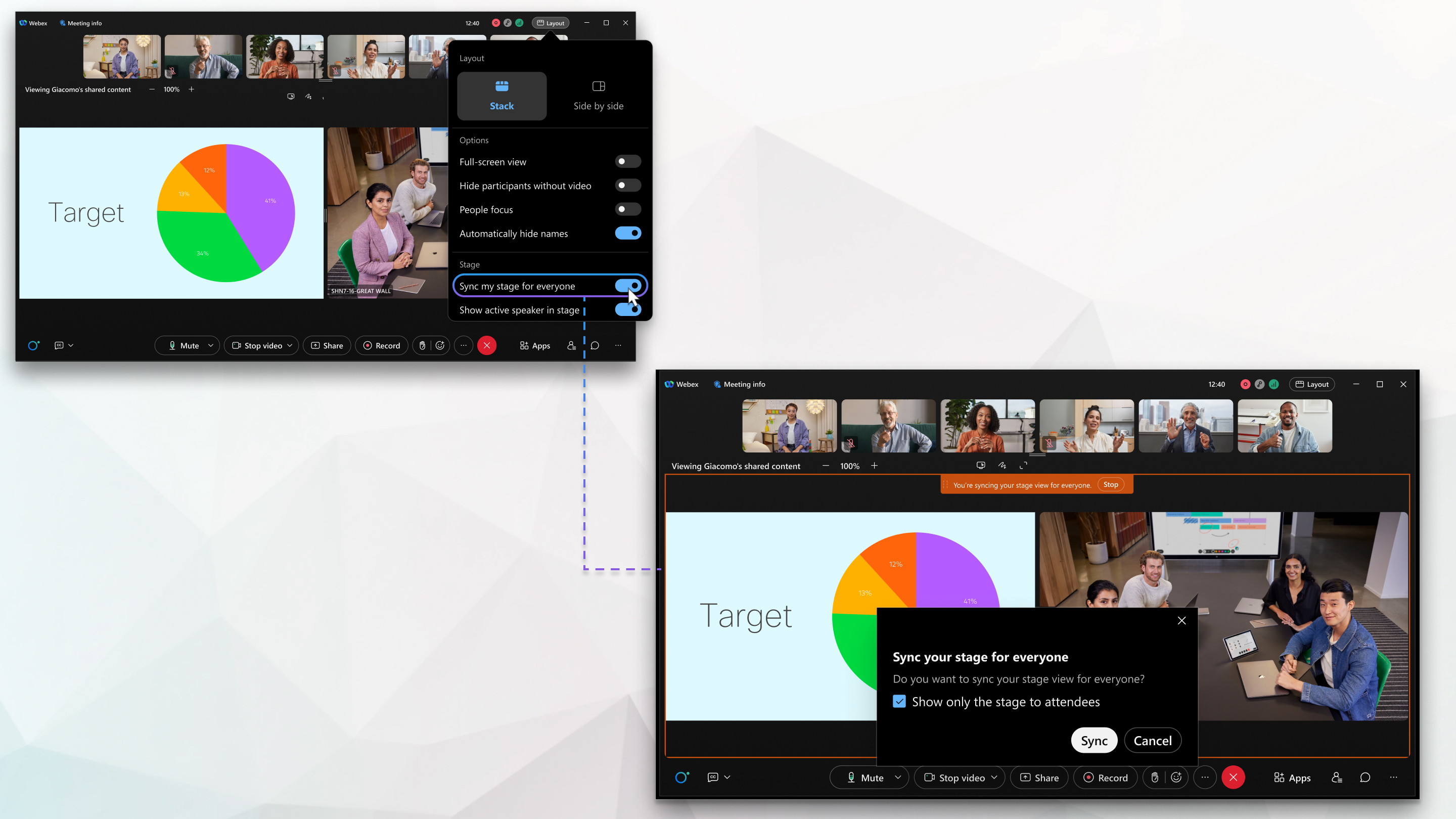
Telekonferenssipalvelu
Ääniyhteystyyppiä Muu telekonferenssipalveluei tueta.
Kun olet sopinut tapaamisen, lähetä puhelinkokouksen numero ja ohjeet kutsutuille sähköpostitse tai tekstiviestillä. Kokoustallenteessa ei ole ääntä.
Vain ääni -kokoukset
Henkilökohtaisia neuvotteluja ja vain ääni -kokouksia ei tueta.
Aloittaaksesi vain ääni -kokouksen, aloita ajoitettu kokous puhelimitse.
Liity ennen isännöintiä
Asetus, joka estää osallistujia muodostamasta yhteyttä ääneen ennen kokouksen alkamisaikaa, ei enää toimi. Kaikissa kokouksissa on ääni, myös niissä kokouksissa, joihin osallistujat voivat liittyä ennen kokouksen alkua.
Access Anywhere -todennus
Access Anywhere -puhelintodennusta ei tueta.
Käytä salasanatodennusta Access Anywhere -palvelussa.
Kokouksen enimmäiskesto
Kokouksilla on 24 tunnin aikaraja.
Videokutsu videolaitteisiin
Kokoukseen liittyminen käyttämällä takaisinsoittoa SIP-videoosoitteeseen (esimerkiksi <room_video_address>@example.com) ei ole käytettävissä.
Vaihtoehtoisesti Webex-sovellus pystyy tunnistamaan ja liittymään kokouksiin lähellä olevien RoomOS-pohjaisten Cisco-videolaitteiden avulla muodostettuaan niihin pariliitoksen. Lisätietoja on kohdassa Webex-sovellus | Yhdistä laitteeseen työpöytäsovelluksesta ja mobiilisovelluksesta.
Webex-sovelluksessa on käytettävissä rikkaampia laiteohjauksia erillisessä paneelissa. Laitteen ohjauspaneelin avulla voit mykistää äänen tai poistaa mykistyksen, pysäyttää tai aloittaa videon, säätää laitteen äänenvoimakkuutta ja hallita sitä, näytetäänkö osallistujan video sekä sovelluksessa että laitteessa. Lisätietoja on kohdassa Webex-sovellus | Laiteohjauspaneeli.
Jos sinulla ei ole Ciscon videolaitetta käytettävissäsi, liity kokoukseen antamalla kokouksen video-osoite (esimerkiksi 9876543) 21@company.webex.com) laitteen omassa käyttöliittymässä ja soita kokoukseen.
Pikaohje
Kokouksen sisäinen pika-aputoiminto ei ole enää käytettävissä. Ota yhteyttä Webex-tukeen, jos kohtaat ongelmia tai sinulla on kysyttävää kokouksen aikana.
Apple CarPlay
Webex Suite -kokousalustalla et voi kuunnella kokoustallenteita CarPlay-hallintapaneelista. Kuuntele sen sijaan tallenteita Webex-sovelluksen työpöytä- tai mobiiliversiossa.
Liity webinaareihin mobiililaitteella
Mobiilikäyttäjät tarvitsevat Webex Meetings -sovelluksen iOS:lle tai Webex Meetings -sovelluksen Androidille liittyäkseen webinaareihin ja kokouksiin, joita ei isännöidä Webex Suite -kokousalustalla. Näitä ei voi liittää Webex App -mobiilisovelluksesta.
Simultaanitulkkaus
Simultaanitulkkausta tuetaan vain aikataulutetuissa kokouksissa, joissa käytetään kertakäyttöistä kokouslinkkiä.
Kuulokkeiden tuki
Webex-sovellus tukee integroituja kuulokemikrofoniohjaimia vain sertifioiduissa kuulokemikrofonimallissa. Käytä Webex-sovellukselle sertifioituja kuulokkeita saadaksesi käyttöösi kaikki kuulokkeiden ohjaustoiminnot ja parhaan mahdollisen äänenlaadun.
Jos käyttämääsi kuulokemikrofonimallia ei ole luettelossa, et ehkä voi käyttää kaikkia käytettävissä olevia kuulokemikrofonitoimintoja kokouksissasi etkä niiden ulkopuolella.
NDI-suoratoisto
Verkkolaiteliitännän (NDI) tuki on tulossa pian.
Tarkista Uutta -välilehdeltä, mitä ominaisuuksia sinulla on Webex-sovellusversiosi perusteella. Webex-sovelluksen versio määrittää ominaisuuksien saatavuuden.
Käyttäjäkeskuksen Lataukset -kohdassa näkemäsi sivun versio voi poiketa Webex-sovelluksen versiosta, koska versiot voidaan julkaista eri aikoina. Pääversion odotetaan kuitenkin olevan sama julkaisun valmistuttua.
Vaadittu vähimmäisversio
Varmista, että asennat Webex-sovelluksen liittyäksesi ja kokeaksesi kokouksia ja webinaareja Webex Suite -kokousalustalla.
Webex Suite -kokousalustaa tuetaan Webex-sovelluksen versiossa 44.3 tai uudemmissa.
Webex Suite -kokousalustalla olevat Webex-webinaarit ovat tuettuja Webex-sovelluksen versiossa 45.4 tai uudemmissa.
Ohjeita webinaariin liittymiseen
- Saumattoman webinaarikokemuksen varmistamiseksi on tärkeää pitää Webex-asiakasohjelmat ja -laitteet ajan tasalla uusimmassa versiossa.
- Varmista, että RoomOS-laitteissa on käytössä uusin vakaa versio.
Alla on tietoja vanhentuneista versioista, jotka saattavat aiheuttaa ongelmia.
| Asiakastyyppi | Vanhentunut versio | Virheilmoitus liittymisen aikana | Ratkaisu |
|---|---|---|---|
| Webex-työpöytäsovellus | Webex-sovellus, joka on vanhempi kuin versio 44.10 | Kokoukseen liittyminen ei onnistu | Liity webinaariin verkkoselaimella |
| RoomOS-laitteet (esimerkiksi: Työpöytäammattilainen, tauluammattilainen) | RoomOS-versiot 11.23–11.26 | Webinaariin liittyminen ei onnistu. Osallistujana liittymistä laitteella ei vielä tueta. | Liity webinaariin Webex-sovelluksella |
| RoomOS-laitteet (esimerkiksi: Työpöytäammattilainen, tauluammattilainen) | RoomOS-versio, joka on vanhempi kuin 11.23 | Ei virheilmoitusta. Käyttäjät ohjataan panelistin salasanan tai PIN-koodin syöttönäyttöön. | Päivitä RoomOS-laite uusimpaan vakaaseen versioon |
Lataa Webex-sovellus Windowsille ja Macille.
Tässä on ensimmäinen pysähdyspaikkasi nähdäksesi, mitä julkaisemme joka kuukausi.
Toukokuu (45,5)
Jaa-asetukset voidaan tallentaa tulevia kokouksia varten – Windows ja Mac
Jos käytät johdonmukaisesti samoja asetuksia jakaessasi sisältöä, esimerkiksi valitsemalla aina Jaa tietokoneen ääni, sovellus voi nyt muistaa asetuksesi. Tämä tarkoittaa, että sinun ei tarvitse asettaa niitä joka kokoukseen.
Kokouksen aikana voit käyttää asetuksia Jaa sisältöä -ikkunasta. Kun et ole kokouksessa, siirry kohtaan ja valitse asetuksesi kohdista Resoluutio ja kuvataajuus ja Jakamisasetukset.
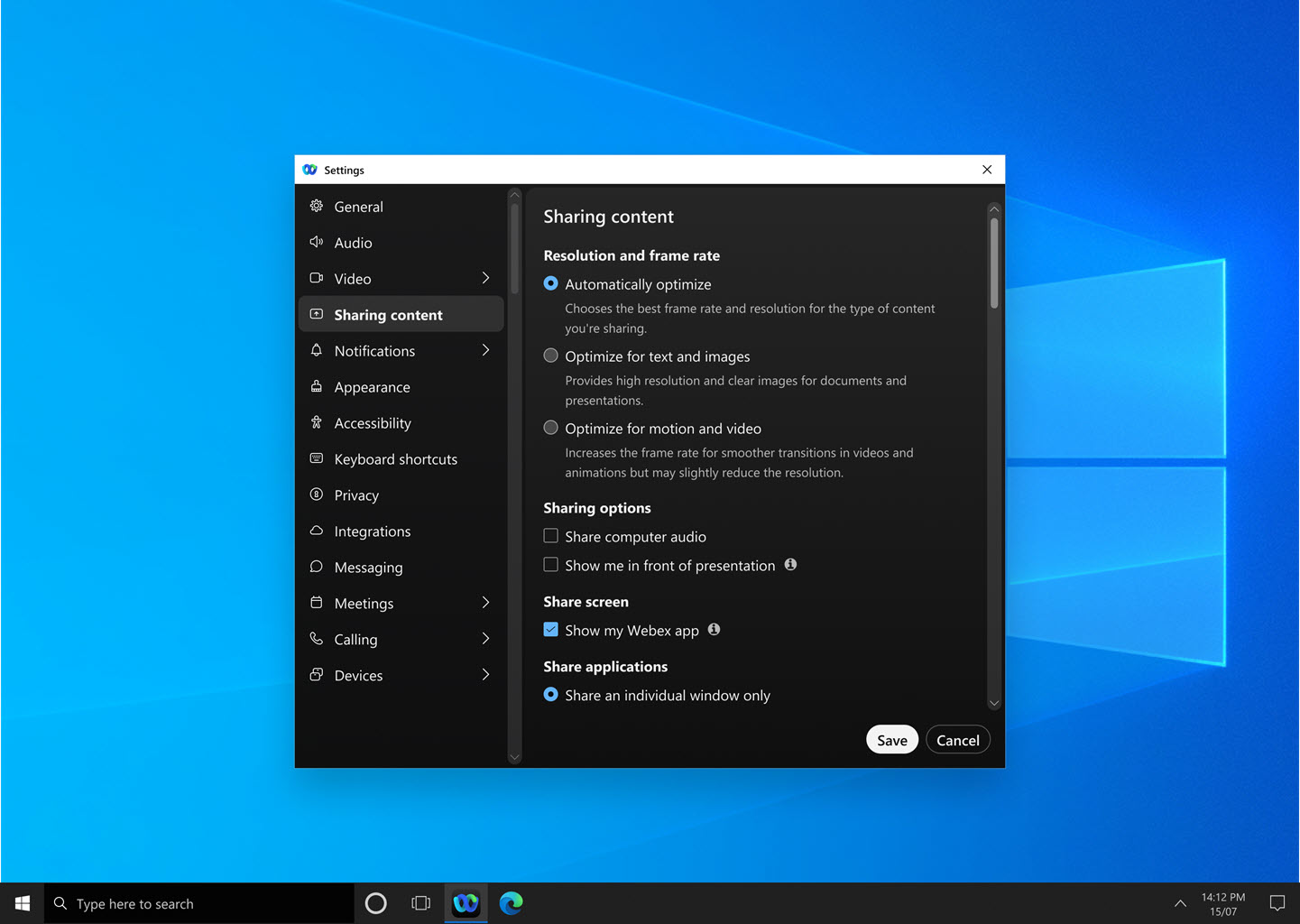
Katso Optimoi jaetun sisällön resoluutio ja kuvataajuus Webex-puhelussa tai -kokouksessa. Webex, Jaa tietokoneen ääntä, kun jaat sisältöä Webex-puhelussa tai -kokouksessa, ja Näytä itsesi esityksesi edessä Webex-kokouksessa
Nuoliosoitin merkintöjä varten – Windows, Mac, iPhone, iPad ja Android
Kun lisäät kommentteja jaettuun sisältöön, voit nyt käyttää nuolta osoittaaksesi tarkalleen, mistä keskustelet. Napsauta vain mitä tahansa kohtaa näytöllä, niin nuolikohdistin siirtyy kyseiseen kohtaan, mikä helpottaa muiden seuraamista.
Jokaisella osallistujalla on yksi osoitin. Nuolipainikkeessasi on nimesi, ja voit valita sille värin.
Katso Webex-sovellus | Jaetun sisällön merkitseminen merkinnöillä
Valitse saapuvan videon asettelun enimmäistarkkuus, enintään 4K Ultra HD (2160p) – Windows ja Mac
Voit valita saapuvan videosi parhaan mahdollisen asettelulaadun. Vaikka Webex-järjestelmänvalvojasi määrittää organisaatiollesi oletuslaadun, voit mukauttaa kokemustasi valitsemalla useista vaihtoehdoista peruslaadusta aina laitteesi tukemaan korkeimpaan laatuun, mukaan lukien 4K Ultra HD (2160p) uutena maksimiarvona. Kokemasi resoluutio riippuu useista tekijöistä, kuten tietokoneesi suorituskyvystä, näytön resoluutiosta, Webex-sovellusikkunan koosta, kaistanleveydestä, muiden osallistujien lähettämästä resoluutiosta, kokouksen osallistujien määrästä ja muista.
Katso Saapuvan videon parhaan mahdollisen asettelulaadun valitseminen Webex-kokouksessa
Ääni-ilmoitusten asettaminen kokouksille – Windows, Mac, iPhone, iPad ja Android
Älä koskaan enää missaa kokousta! Aseta sovelluksesi soittamaan soittoääni, kun sovittu kokous on alkamassa. Visuaalisen kokousilmoituksen ponnahdusikkunan lisäksi soittoääni varmistaa, että olet aina ajoissa.
Tarjoamme luettelon soittoäänistä suoraan sovelluksessa. Valitse suosikkisi.

Integroi pöytäpuhelimesi Webex-kokouksiin – Windows ja Mac
Voit yhdistää pöytäpuhelimesi Webex-sovellukseen ja liittyä sitten kokouksiin sekä puhelimestasi että sovelluksesta. Käytä pöytäpuhelinta äänilaitteena ja sovellusta osallistujien videoiden katseluun ja sisällön jakamiseen.
Mykistätpä äänen, poistat mykistyksen tai säädät äänenvoimakkuutta sovelluksessa tai suoraan puhelimellasi, ääni pysyy täydellisesti synkronoituna reaaliajassa sovelluksen ja puhelimesi välillä.
Tämä ominaisuus on käytettävissä Cisco-pöytäpuhelimen 9800-sarjassa, jossa on Webex-puhelut.
Uusien äänilaitteiden ilmoitukset – Windows ja Mac
Nyt ilmoitamme sinulle kaikista äänilaitteisiisi liittyvistä muutoksista, jotta laitteiden vaihtaminen on helpompaa tarvittaessa. Aiemmin oli epäselvää, vaihtoiko äänilaite onnistuneesti kokoukseen liittyessäsi, mikä joskus johti liittymiseen ilman ääntä tai huonoon äänenlaatuun. Näin paransimme sitä:
- Näet ilmoituksia vain kokouksen aikana.
- Ilmoitukset näkyvät vain, kun äänilaite on kytketty tai irrotettu.
- Jos äänilaite on yhdistetty, mutta sitä ei vielä käytetä, saat ilmoituksen, jossa on vaihtoehtoja laitteen vaihtamiseen tai ilmoituksen ohittamiseen.
- Ilmoitukset kertovat, kun äänilaite yhdistetään ja vaihdetaan automaattisesti siihen tai kun laite irrotetaan ja vaihdetaan toiseen.
- Ilmoitukset osoittavat selvästi, onko vaihdettu vain kaiutin, vain mikrofoni vai sekä kaiutin että mikrofoni.

Kutsu Ciscon tai kolmannen osapuolen SIP-laite meneillään olevaan kokoukseen – iPhone, iPad ja Android
Napauta . Voit joko etsiä laitetta nimen perusteella tai antaa suoraan laitteen video-osoitteen. Laite vastaanottaa sitten puhelun kokouksesta, jolloin käyttäjä voi liittyä siihen saumattomasti.
Katso Laitteen kutsuminen meneillään olevaan Webex-kokoukseen
Webinaarit Webex Suite -kokousalustalla
Seuraavien kuukausien aikana Webex-webinaarit siirtyvät Webex Suite -kokousalustalle. Tämä alusta parantaa ja yksinkertaistaa hybridityötä koko Webex Suitessa ja yhdistää tekoälypohjaiset kokemukset yhteisellä arkkitehtuurilla, hallinnalla ja integraatioilla. Uusi alusta yhdistää webinaarikokemuksen eri Webex-sovelluksissa ja -laitteissa ja tarjoaa jatkuvaa yhteistyötä ennen webinaaria, sen aikana ja sen jälkeen.
Tarkistaaksesi, käytätkö tätä uutta alustaa ja lukeaksesi tärkeimmistä muutoksista, uusista ja tulevista ominaisuuksista, katso lisätietoja Webex Suite -kokousalustasta.
Poista etäohjaus käytöstä kaikilta osallistujilta – Windows, Mac, iPhone, iPad ja Android
Kokouksen aikana kuka tahansa voi pyytää jaettavan näytön tai sovelluksen hallintaoikeutta. Jos olet isäntä tai apuisäntä ja haluat varmistaa turvallisen ja valvotun ympäristön, estä osallistujia pyytämästä jaetun näytön tai sovelluksen hallintaoikeutta. Isäntä, yhteisisännät ja esittäjä voivat edelleen pyytää jaetun sisällön hallintaoikeutta.
Poista merkinnät käytöstä kaikilta osallistujilta – Windows, Mac, iPhone, iPad ja Android
Jos olet kokouksessa ja joku jakaa näyttönsä tai sovelluksensa, voit kysyä esittäjältä, voitko merkitä jakamaansa sisältöön kommentteja. Jos kuitenkin olet isäntä tai apuisäntä ja haluat pitää esityksen keskittyneenä, voit estää osallistujia pyytämästä merkintöjä. Juontaja, apujuontaja ja esittäjä voivat edelleen merkitä jaettuun sisältöön merkintöjä.
Katso Muistiinpanojen poistaminen käytöstä Webex-kokouksessa
Kokouksen osallistujien keskustelukumppaneiden hallinta – Windows ja Mac
Voit isäntänä tai apuisäntänä minimoida häiriötekijät kokouksen aikana muuttamalla keskusteluoikeuksia. Voit estää osallistujia keskustelemasta julkisesti kaikkien kanssa. Voit myös estää osallistujia keskustelemasta yksityisesti muiden osallistujien, esittäjän sekä isännän ja yhteisisännän kanssa. Näitä oikeuksia säätämällä varmistat keskittyneemmän ja mukaansatempaavamman kokousympäristön.
Katso Määritä, kenen kanssa osallistujat voivat keskustella Webex-kokouksessa

Ciscon tai kolmannen osapuolen SIP-laitteen kutsuminen käynnissä olevaan kokoukseen – Windows ja Mac
Napsauta Lisää vaihtoehtoja  tai osallistujapaneelista . Voit joko etsiä laitetta nimen perusteella tai antaa suoraan laitteen video-osoitteen. Laite vastaanottaa sitten puhelun kokouksesta, jolloin käyttäjä voi liittyä siihen saumattomasti.
tai osallistujapaneelista . Voit joko etsiä laitetta nimen perusteella tai antaa suoraan laitteen video-osoitteen. Laite vastaanottaa sitten puhelun kokouksesta, jolloin käyttäjä voi liittyä siihen saumattomasti.
Katso Laitteen kutsuminen meneillään olevaan Webex-kokoukseen

Parannettu liittymiskokemus vieraskäyttäjille – verkko
Tämä ominaisuus on tällä hetkellä saatavilla Webex onlinen ilmaisissa ja maksullisissa paketeissa. Se on saatavilla kaikissa Webexin yritysversioissa huhtikuussa (45.4). Tämä ominaisuus on ensin saatavilla valituille asiakkaille ennen kuin se julkaistaan kaikille.
Kun liityt kokoukseen vieraana selaimellasi, huomaat, että prosessi on nyt nopeampi ja helpompi. Voit antaa nimesi ja tarvittaessa sähköpostiosoitteesi suoraan kokouksen esikatselusivulla, jossa näet oman kuvasi ja voit säätää ääni- ja videoasetuksiasi. Halutessasi voit myös kirjautua sisään ennen liittymistä.
Jos liityt henkilökohtaisen huoneen kokoukseen Webex-sivustolla, jossa CAPTCHA on käytössä, sinun on täytettävä CAPTCHA ennen kokouksen esikatselusivulle siirtymistä. Sen jälkeen anna vain nimesi ja tarvittaessa sähköpostiosoitteesi liittyäksesi kokoukseen normaalisti.
Tätä ominaisuutta ei tueta Webex for Governmentissa.
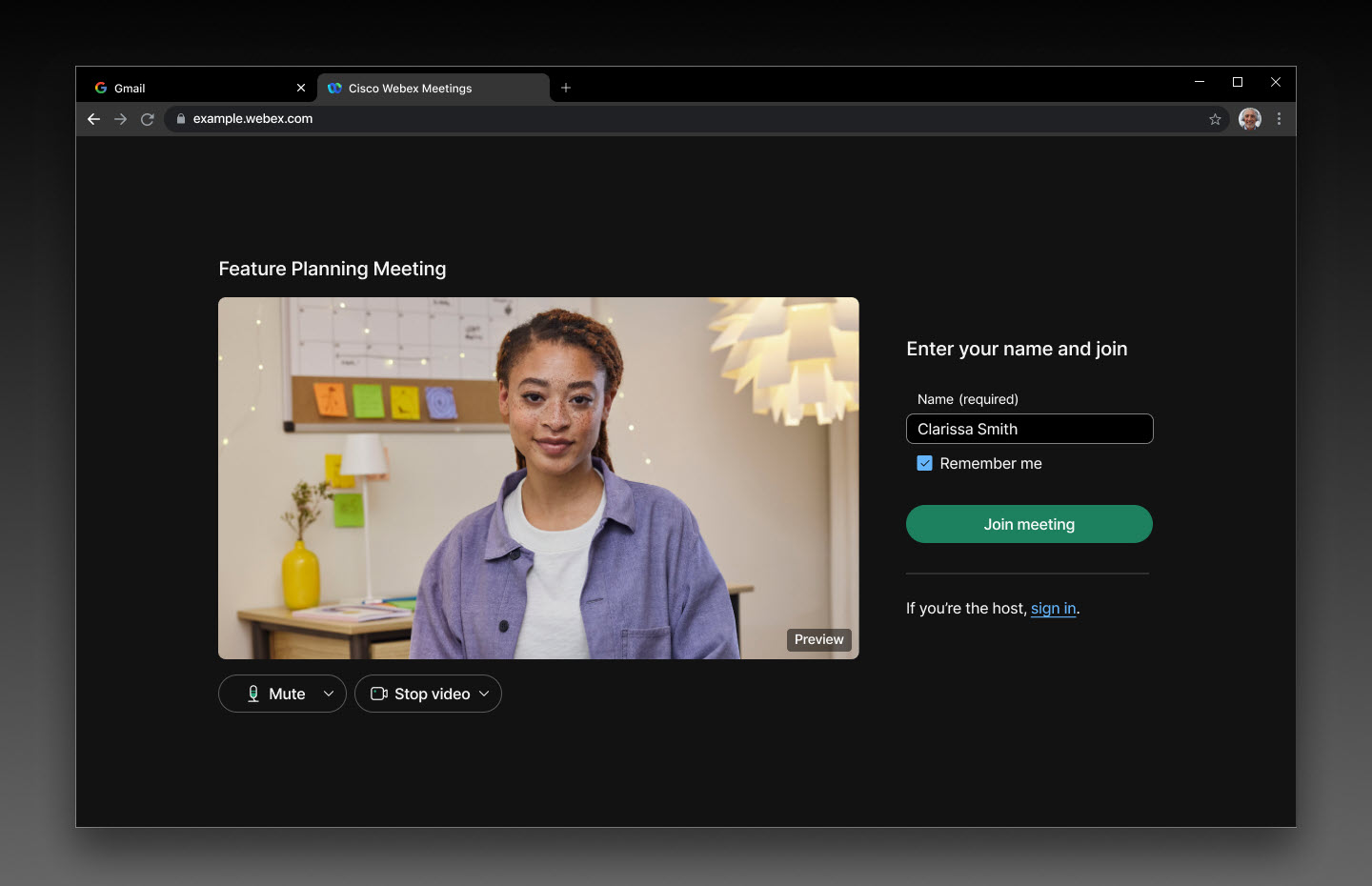
Omnissa Horizon -tuki – Windows VDI, Mac VDI ja Linux VDI
Tuemme Omnissa Horizonia, aiemmin VMware Horizonina tunnettua, kaikilla alustoilla. Varmista, että päivität Omnissa Horizoniin saadaksesi kaikki tuen edut.
Jabra-kuulokkeiden ohjainten tuki – Linux VDI
Voit nyt käyttää Jabra-kuulokkeiden ohjaimia kokouksissa Linux-pohjaisissa ohuissa asiakastietokoneissa (VDI). Katso yksityiskohtainen luettelo tuetuista alustoista ja malleista kohdasta Webex-sovellus | Kuulokkeiden tuki.
Webex-sovelluksen VDI tukee Windows-sovelluksia
Webex App VDI:n avulla voit parantaa virtuaalisen työpöytäkokouksesi kokemusta Windows-sovelluksella. Tämä sovellus toimii porttisi Azure Virtual Desktopiin (AVD) ja Windows 365:een (W365) ja korvaa vanhan etätyöpöytäsovelluksen. Voit muodostaa saumattomasti yhteyden virtuaalityöpöytiin AVD:llä ja W365:llä Windows-sovelluksen kautta optimoidulla mediasisällöllä.
Koe tilaääni kokouksissa Apple Vision Prolla
Kun avaat osallistujan videon kokouksen aikana, kuulet nyt hänen äänensä tulevan hänen omasta suunnastaan, mikä tekee kokemuksesta mukaansatempaavamman.
Valitse haluamasi kaiutin Firefox- ja Safari-selaimissa – Web
Aiemmin kaiutinlaitetta ei voinut nähdä tai muuttaa ääniyhteysvalikossa Firefox- ja Safari-selainten tietoturvarajoitusten vuoksi. Huomaat nyt, että Noudata järjestelmäasetuksia on valittuna oletusarvoisesti. Tämä tarkoittaa, että käyttöjärjestelmäsi valitsee aktiivisen kaiutinlaitteen. Jos haluat vaihtaa toiseen kaiuttimeen, valitse toinen vaihtoehto. Selainikkunassa näkyy luettelo käytettävissä olevista kaiuttimista.
Äänivalikon vaihtoehtojen parannettu näyttö – verkko
Aiemmin olet saattanut havaita epäjohdonmukaisuuksia ääniasetusten sijainnissa kokouksen esikatselusivulla, odotustilassa ja kokousten aikana. Äänilaitteen vaihtamiseen vaadittiin myös ylimääräinen vaihe. Nyt asiat ovat yksinkertaisempia.
Kokouksen esikatselusivulla kaikki käytettävissä olevat äänilaitteet näkyvät laajennettuna luettelona. Tämä helpottaa kaiuttimen tai mikrofonin löytämistä ja vaihtamista vaivattomasti. Webexin älykäs ääni on nyt käytettävissä vain kokousten aikana, mikä varmistaa parhaan mahdollisen äänikokemuksen silloin, kun sitä eniten tarvitset. Harvoin käytetyt vaihtoehdot, kuten kaiuttimen poiskytkentä, mikrofonin poiskytkentä ja kameran poiskytkentä, on poistettu käyttökokemuksen sujuvoittamiseksi.


Säädä valaistusta kokouksiasi varten – Windows ja Mac
Me kaikki liitymme kokouksiin eri paikoista – joskus se on hämärä huone, toisinaan aivan kirkkaan ikkunan vierestä. Jotta kasvomme pysyisivät tasaisesti valaistuina, olemme ottaneet käyttöön älykkään uudelleenvalaistusmallin. Olemme kouluttaneet uudelleenvalaistusmallia laajalla valikoimalla valaistusolosuhteita, ihonvärejä ja kasvonäytteitä. Se tallentaa kuvasi reaaliajassa ja säätää kasvojesi valaistusta suoraan laitteesi kautta.
Tämä ominaisuus on käytettävissä vain, jos tietokoneesi tukee sovelluksen älykästä valaistusmallia. Ota ominaisuus käyttöön valitsemalla ja tarkista Korjaa valaistus. Se on oletusarvoisesti käytössä, jos olet aiemmin ottanut automaattisen värinkorostuksen käyttöön Säädä videota -asetuksella.
Voit tarvittaessa edelleen säätää videosi kirkkautta, kontrastia ja värikylläisyyttä manuaalisesti.
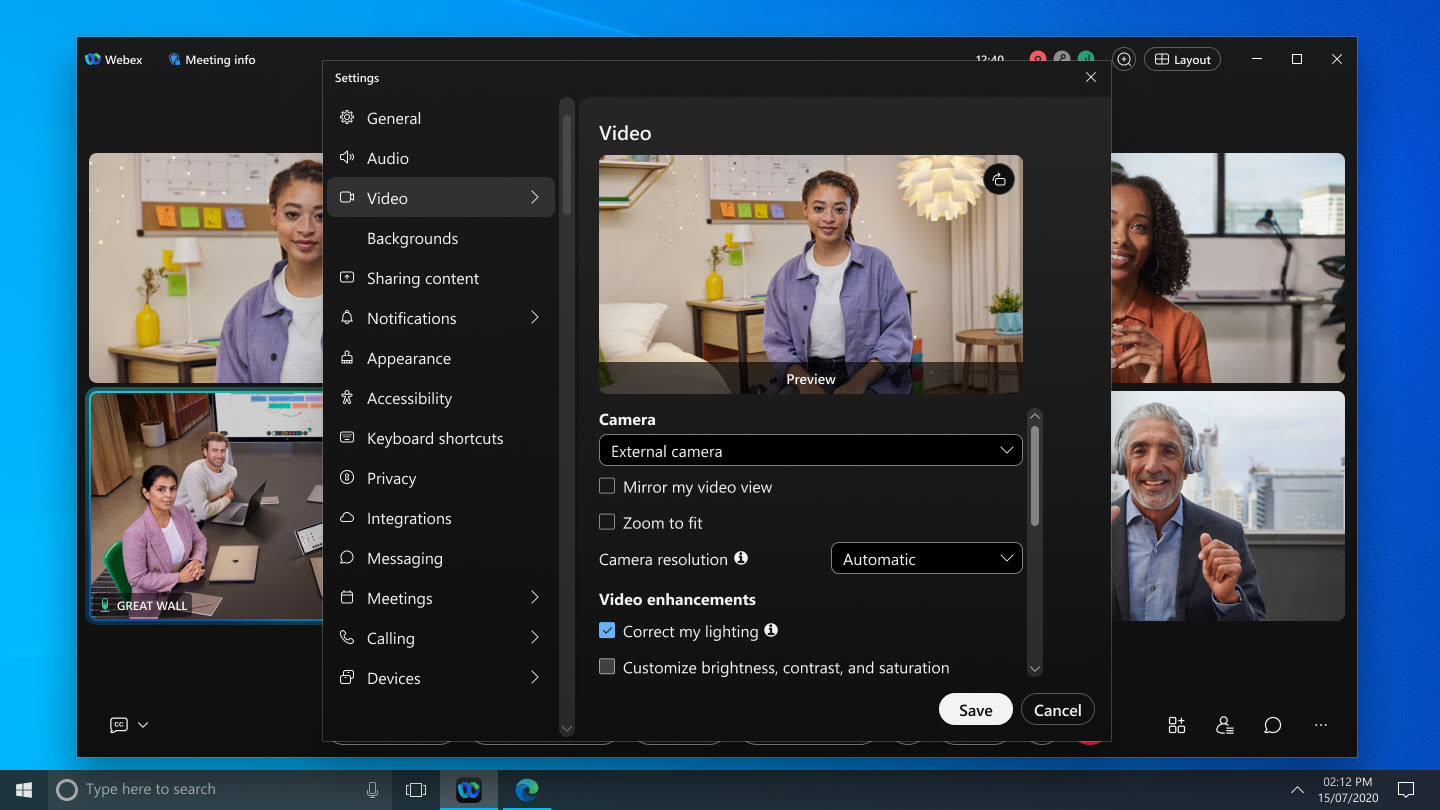
Paranna manuaalista tekstitystä kirjoittamalla tekstitykset manuaalisesti – Windows ja Mac
Kokouksen isäntänä tai apuisäntänä sinulla on nyt kokouksen aikana mahdollisuus sallia manuaalinen tekstitys ja määrittää minkä tahansa osallistujan kirjoittamaan tekstitykset.
Jos sinulle on annettu tekstittäjän rooli, avaa vain manuaalisen tekstityksen ikkuna sovelluksessa ja aloita kirjoittaminen. Webex-sovelluksen Windows-, Mac-, iPhone-, iPad-, Android- ja verkkoversioiden osallistujat voivat nähdä kuvatekstit reaaliajassa kirjoittaessasi niitä.
Jos kokouksessa aloitetaan tekoälyn luoma kokousyhteenveto, sinun on pysäytettävä se, jotta manuaalinen tekstitys on mahdollinen.

Katso Manuaalisten tekstitysten ottaminen käyttöön Webex-kokouksessa ja tekstitysten luominen
Näe oma kuvasi ja muiden osallistujien videot, kun jaat sisältöä – Windows ja Mac
Kun jaat sisältöä kokouksessa, kelluva ikkuna näyttää nyt oletusarvoisesti ruudukkonäkymän keskittymisnäkymän sijaan. Ruudukkonäkymässä näkyvät aktiivinen puhuja ja muut kokouksen osallistujat.
Jos haluat nähdä myös oman kuvasi kelluvassa ikkunassa, siirry kohtaan ja valitse kohdasta Oma näkymä kokouksissajoko Näytä muiden kanssa tai Näytä kelluvassa ikkunassa.
Jos haluat nähdä vain aktiivisen puhujan kelluvassa ikkunassa, vaihda keskitettyyn näkymään.
Löydä helposti jaettava sovellus tai näyttö – Windows ja Mac
Jos avaat toisen sovelluksen sen jälkeen, kun Jaa sisältöä -valintaikkuna on jo auki, valintaikkuna päivittyy nyt automaattisesti ja näyttää uuden sovelluksen. Vastaavasti, jos liität toisen näytön, valintaikkuna päivittyy nyt ja näyttää uuden jaettavaksi saatavilla olevan näytön. Jaa sisältöä -valintaikkunaa ei tarvitse sulkea ja avata uudelleen.
Valitse oikea äänilaite kokouksiin – Windows ja Mac
Jotta oikean äänivaihtoehdon valitseminen kokoukseesi olisi helpompaa, olemme lisänneet laitteen nimen viereen sulkeisiin laitetyypin —Sisäänrakennettu, HDMI, USBtai Virtuaalinen.
Kun napsautat Ääniasetukset  , saatat huomata, että luettelossa on laitteita, jotka eivät tuota ääntä. Jos esimerkiksi näyttö on kytketty tietokoneeseen HDMI-liitännän kautta, se näkyy yhtenä äänivaihtoehdoista. Jos nyt näet laitteen nimen vieressä HDMI, voit valita toisen äänivaihtoehdon.
, saatat huomata, että luettelossa on laitteita, jotka eivät tuota ääntä. Jos esimerkiksi näyttö on kytketty tietokoneeseen HDMI-liitännän kautta, se näkyy yhtenä äänivaihtoehdoista. Jos nyt näet laitteen nimen vieressä HDMI, voit valita toisen äänivaihtoehdon.

Katso Webex-sovellus | Ääniasetusten muuttaminen ja Ääni- ja videoasetusten valitseminen ennen kokoukseen tai webinaariin liittymistä
Parannettu kaiuttimien ja mikrofonien äänilaitteiden nimien näyttö – Windows, Mac ja verkko
Olemme helpottaneet kaiutin- ja mikrofonilaitteiden nimien näkemistä. Aiemmin oletusasetus Käytä järjestelmäasetustakatkaisi äänilaitteiden koko nimen. Sinun piti viedä hiiri otsikon päälle nähdäksesi koko nimen. Kun nyt napsautat Ääniasetukset  , kaiuttimen tai mikrofonin nimi näkyy erillisellä rivillä kohdassa Noudata järjestelmäasetuksia. Tämä muutos helpottaa laitteidesi koko nimien tarkastelua huomattavasti.
, kaiuttimen tai mikrofonin nimi näkyy erillisellä rivillä kohdassa Noudata järjestelmäasetuksia. Tämä muutos helpottaa laitteidesi koko nimien tarkastelua huomattavasti.
Katso Webex-sovellus | Ääniasetusten muuttaminen ja Ääni- ja videoasetusten valitseminen ennen kokoukseen tai webinaariin liittymistä
Cisco-tilakokoukset
Ciscon spatiaaliset kokoukset tarjoavat mukaansatempaavan kokemuksen, jossa on todentuntuinen video ja uskomaton syvyys Webex-kokousten, Cisco Room Bar Pron ja Apple Vision Pron avulla. Ciscon yhteistyölaitteiden kaksoiskamerat tallentavat stereoskooppisia kuvia, jotka tarjoavat Apple Vision Prota käyttäville kokouksen osallistujille realistisen 3D-näkymän ihmisistä, esineistä ja ympäristöstä.
Lue lisää tilakokouksista Cisco Room Bar Prossa.
Parannettu liittymiskokemus vieraskäyttäjille – verkko
Tämä ominaisuus on saatavilla Webex onlinen ilmaisissa ja maksullisissa paketeissa. Se on saatavilla Webexin yrityspaketteihin maaliskuussa (45.3).
Kun liityt kokoukseen vieraana selaimellasi, huomaat, että prosessi on nyt nopeampi ja helpompi. Voit antaa nimesi ja tarvittaessa sähköpostiosoitteesi suoraan kokouksen esikatselusivulla, jossa näet oman kuvasi ja voit säätää ääni- ja videoasetuksiasi. Halutessasi voit myös kirjautua sisään ennen liittymistä.
Jos liityt henkilökohtaisen huoneen kokoukseen Webex-sivustolla, jossa CAPTCHA on käytössä, sinun on täytettävä CAPTCHA ennen kokouksen esikatselusivulle siirtymistä. Sen jälkeen anna vain nimesi ja tarvittaessa sähköpostiosoitteesi liittyäksesi kokoukseen normaalisti.
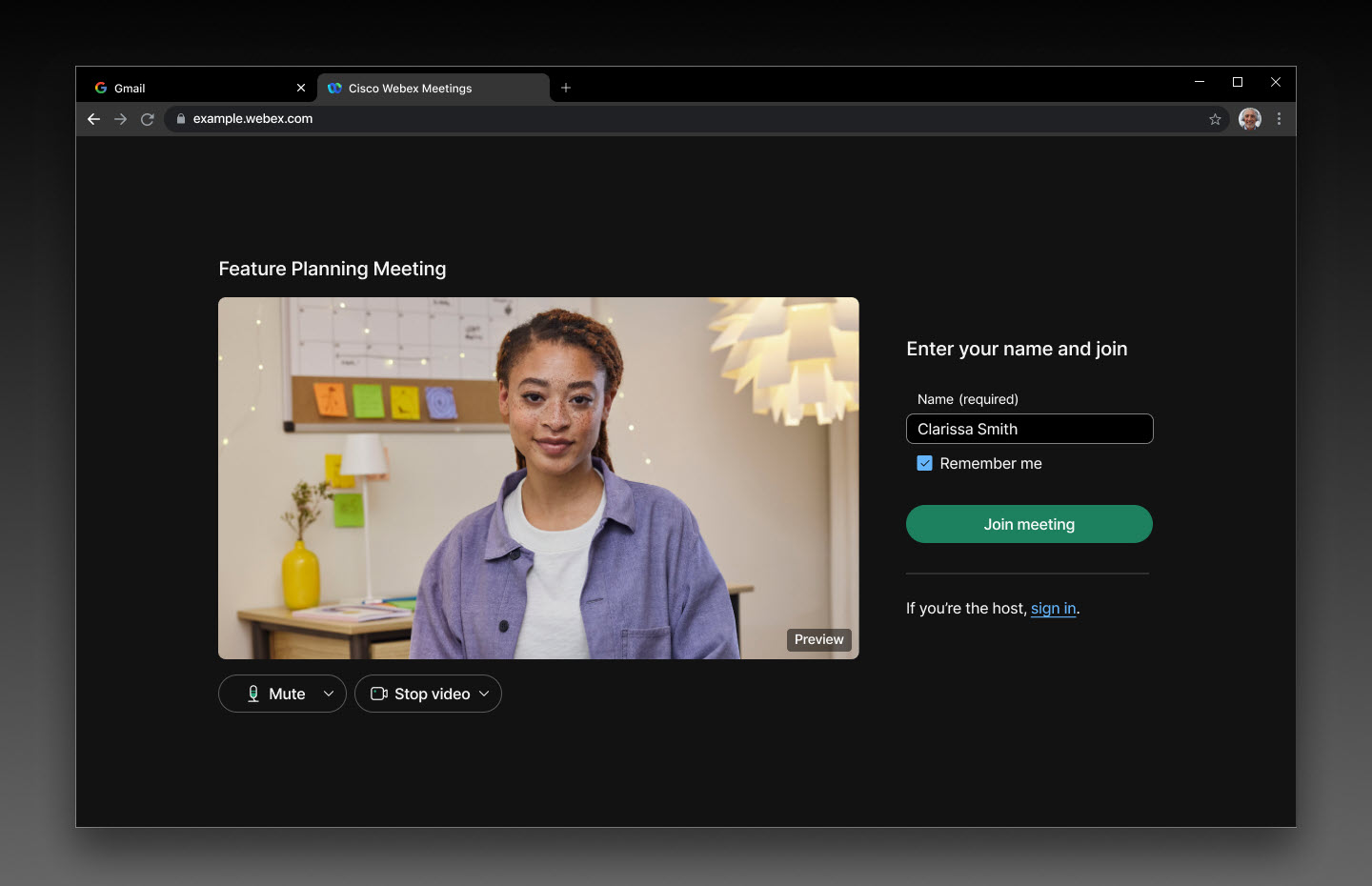
Kutsutun määrittäminen yhteisisännäksi ajoitustyökalun kautta – Android
Olemme lisänneet mahdollisuuden muokata apuisäntärooleja suoraan sovelluksen sisäisestä ajastustyökalusta. Näin voit valmistautua tuleviin kokouksiin ja antaa kokousluvan etukäteen.
Katso Webex-sovellus | Kokouksen aikatauluttaminen kokouskalenterista ja Webex-sovellus | Kokouksen aikatauluttaminen tilasta
Näe useita kamerakulmia samanaikaisesti kokoushuoneesta – Windows ja Mac
Kokouksen aikana voit nyt nähdä jopa kaksi videostriimiä samanaikaisesti uusimmista RoomOS-laitteista. Jos kameratilaksi on asetettu Ryhmä & puhuja, huoneessa on kolme tai useampi henkilö ja yksi heistä puhuu, näet sekä yleiskuvan huoneesta että lähikuvan puhuvasta henkilöstä.
Vaatimukset: RoomOS 11.23 Cisco Room Bar Pro-, Cisco Board Pro G2-, Cisco Codec Pro ja Cisco Quad Camera-, Cisco Room 70D G2-, Cisco Codec EQ- tai Cisco Room Kit EQX -laitteissa
Siirrä puhelimitse liittyvät osallistujat odotustilaan – Windows, Mac, iPhone, iPad ja Android
Isäntänä tai apuisäntänä voit nyt siirtää puhelimitse liittyviä osallistujia aulaan ja takaisin. Odotustilassa odottavat osallistujat eivät kuule tai näe jaettua sisältöä eivätkä voi olla vuorovaikutuksessa kenenkään kokouksessa olevan kanssa.
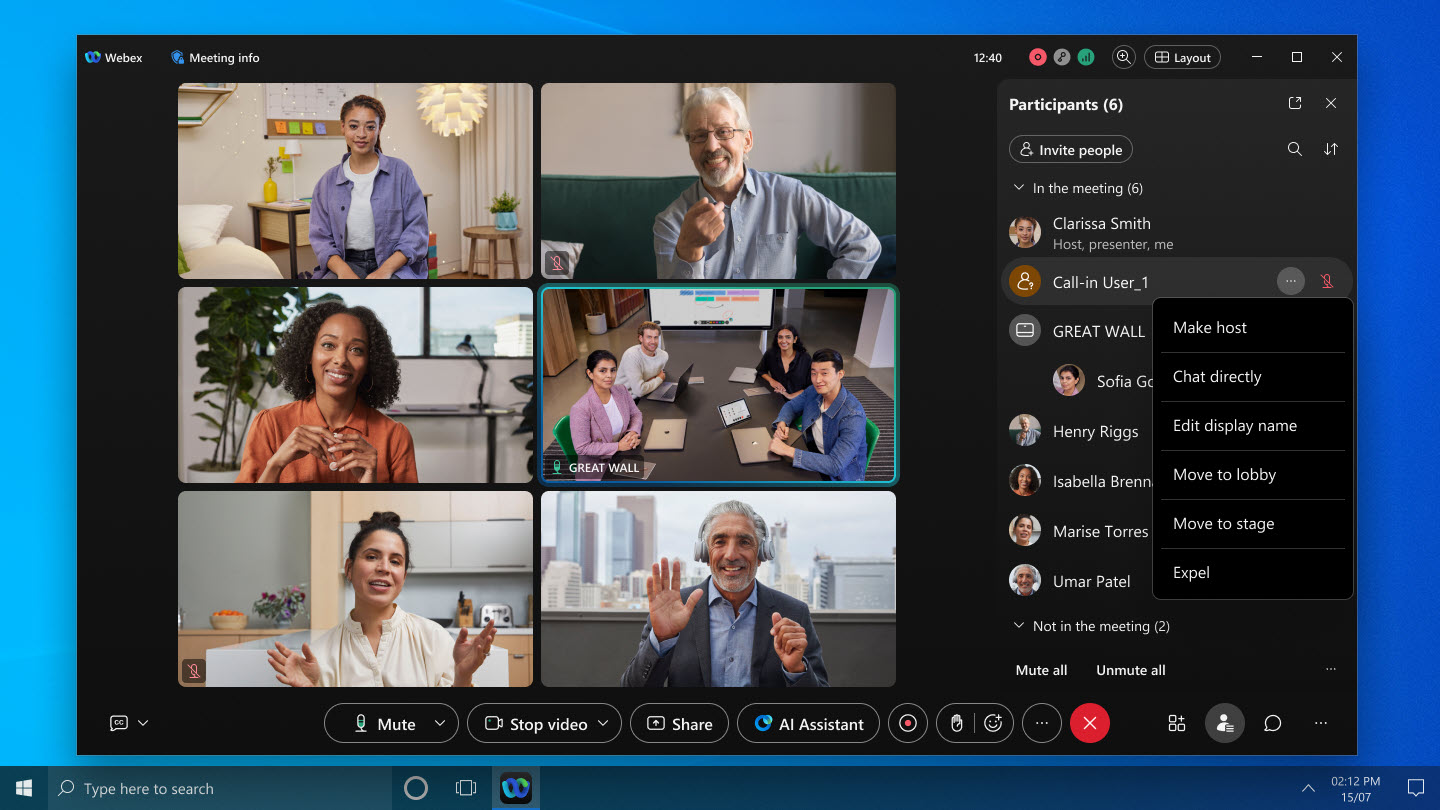
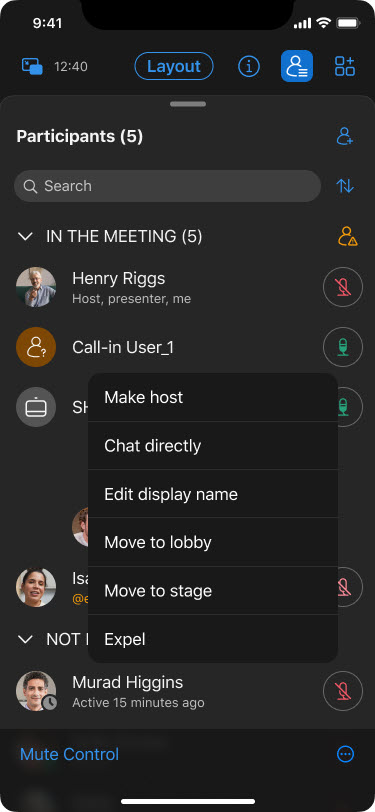
Katso Webex-sovellus | Osallistujien siirtäminen aulaan kokouksen aikana
Parannettu sisään- ja poistumisäänen hallinta – Windows ja Mac
Kokouksen isäntänä tai yhteisisäntänä voit nyt joustavasti ottaa käyttöön tai poistaa käytöstä saapumis- ja poistumisäänen kokouksen aikana. Tämä voidaan tehdä, vaikka alun perin valitsisit Äänimerkki tai Ei ääntä kokousta aikatauluttaessasi.
Katso Webex-sovellus | Kokouksen aloitus- ja lopetusäänien ottaminen käyttöön tai poistaminen käytöstä
Tekoälyavustaja tukee useita kieliä – Windows ja Mac
Tekoälyavustaja tukee nyt useita kieliä kokousten sisäisissä ja jälkeisissä yhteenvedoissa ja litteroinneissa, mikä tekee kokouksista osallistavampia ja kiinnostavampia.
Jos esimerkiksi kokous pidetään espanjaksi (kokouksen puhekieleksi on asetettu espanja), mutta Webex-sovelluksesi kieleksi on asetettu ranska, tekoälyavustaja antaa kokouksen yhteenvedon ja vastaa kysymyksiisi ranskaksi sovellusasetuksesi perusteella.
Kokouksen jälkeisiä yhteenvetoja varten tekoälyavustaja luo yhteenvedon kokouksen puhutulla kielellä. Jos kokouksen kieleksi on asetettu espanja, kokouksen jälkeinen yhteenveto on myös espanjaksi.
Reaaliaikaisen käännöslisenssin avulla tuemme 13 puhuttua kieltä. Asiakkaille, joilla ei ole lisenssiä, tuemme oletuksena viittä puhuttua kieltä.
Yksittäisten videostriimien maksimiresoluution nostaminen 720p:stä 1080p:hen – Windows, Mac, iPhone, iPad, Android, Linux, Windows VDI ja Mac VDI
Videonlaadun parantamiseksi nostamme videon enimmäisresoluution 720p:stä 1080p:hen. Aiemmin sivustojen piti pyytää tämän ominaisuuden käyttöönottoa, mutta nyt se on käytössä kaikissa organisaatioissa vakiona.
Lähettääksesi 1080p-videota, sinulla on oltava sopiva laite (lisätietoja on kohdassa Webex-videotuki) ja sinun on valittava 1080p kameran asetuksista.
Jos organisaatiosi haluaa rajoittaa videon takaisin 720p-tarkkuuteen, ota yhteyttä Ciscon tukeen ja lähetä pyyntö.
Katso Webex-sovellus | Kameran suurimman mahdollisen resoluution asettaminen
Toistuvien kokousten aikatauluttaminen – iPhone, iPad ja Android
Voit nyt luoda kokoussarjan, joka toistuu päivittäin, viikoittain tai kuukausittain. Kokouksen järjestäjät voivat muokata tiettyjä tapauksia lisätäkseen lisää henkilöitä tai päivittää kokouksen esityslistoja. Kokouskutsut voivat hyväksyä tai hylätä yksittäisen toistuvan kokouksen esiintymän tai koko kokoussarjan.
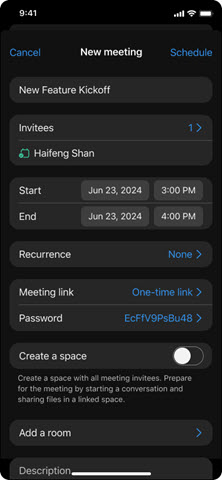
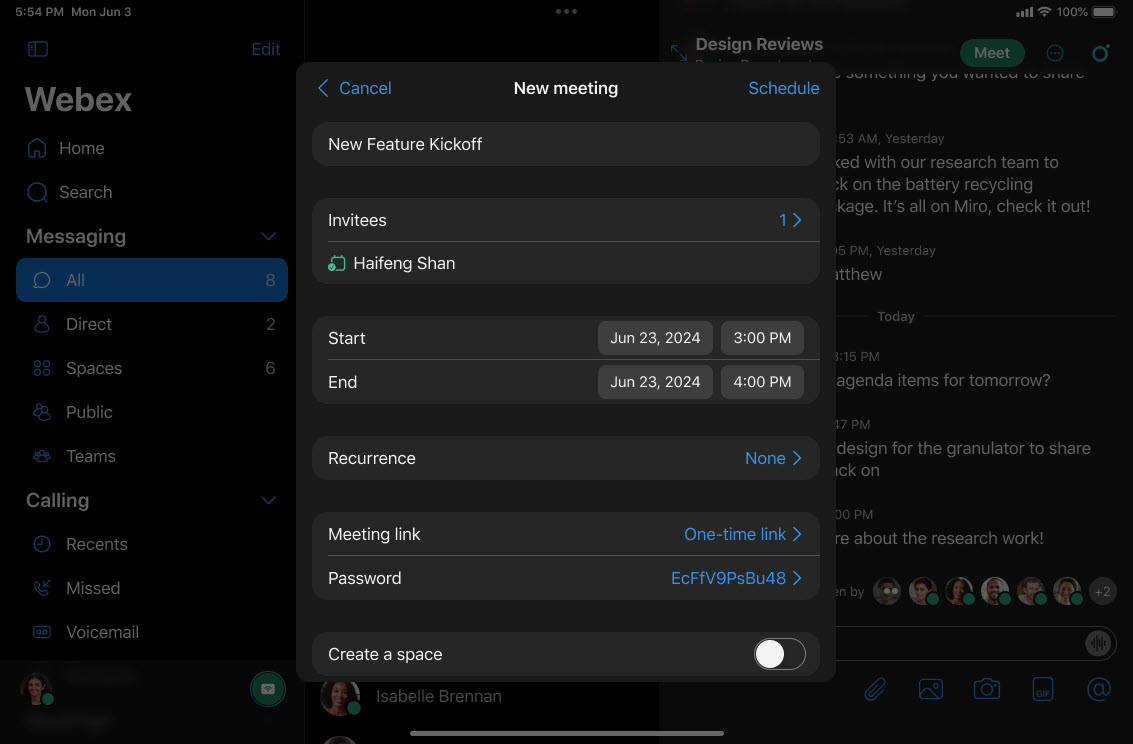
Katso Webex-sovellus | Kokouksen aikatauluttaminen kokouskalenterista ja Webex-sovellus | Kokouksen aikatauluttaminen tilasta
Siirrä jako-ohjauspalkki toiseen näyttöön – Windows ja Mac
Jos käytät useita näyttöjä, voit nyt vetää jakamispalkin toiseen näyttöön, kun jaat sisältöä kokouksessa. Näin voit keskittyä kokonaan päänäytöllä esittämiseen.
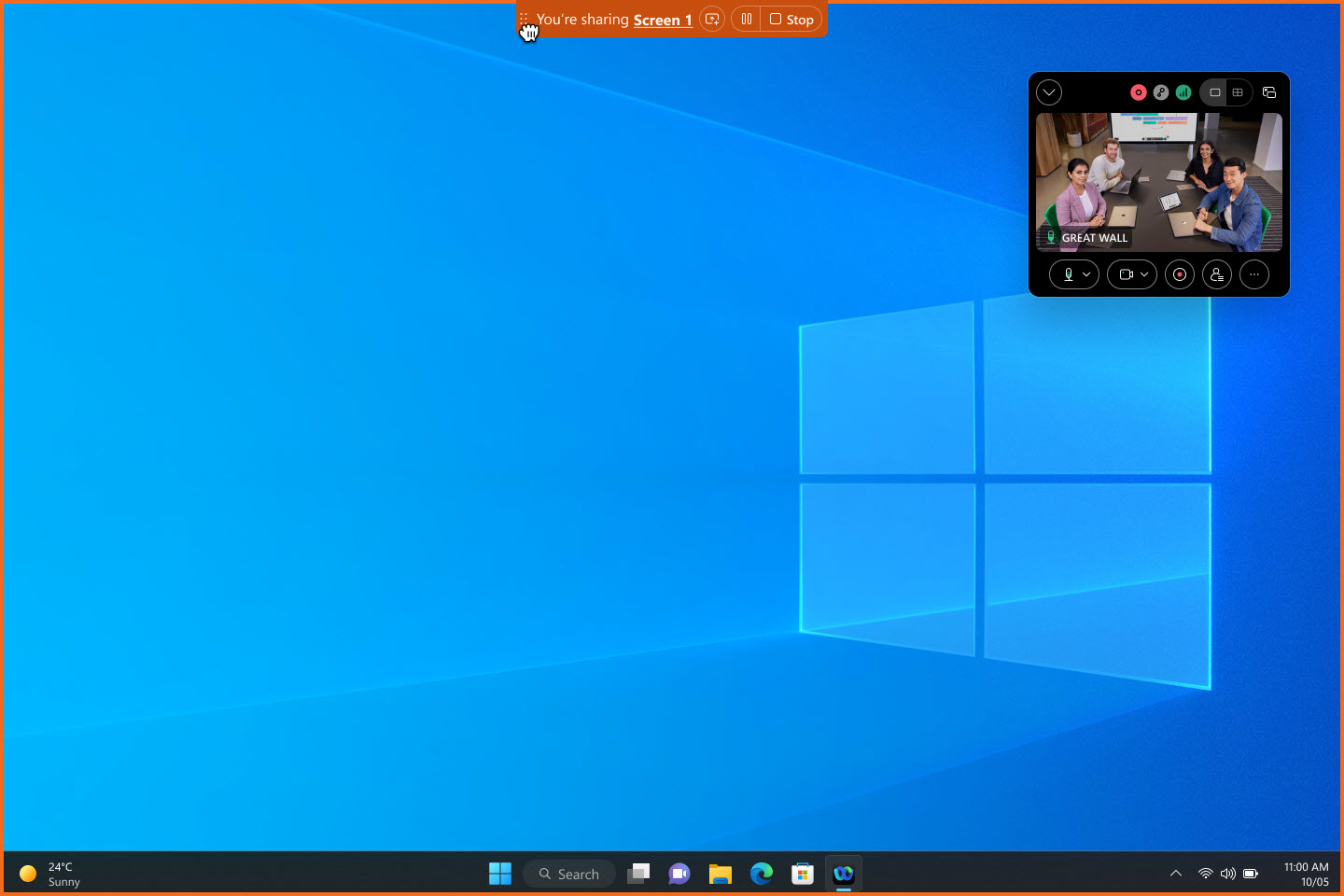
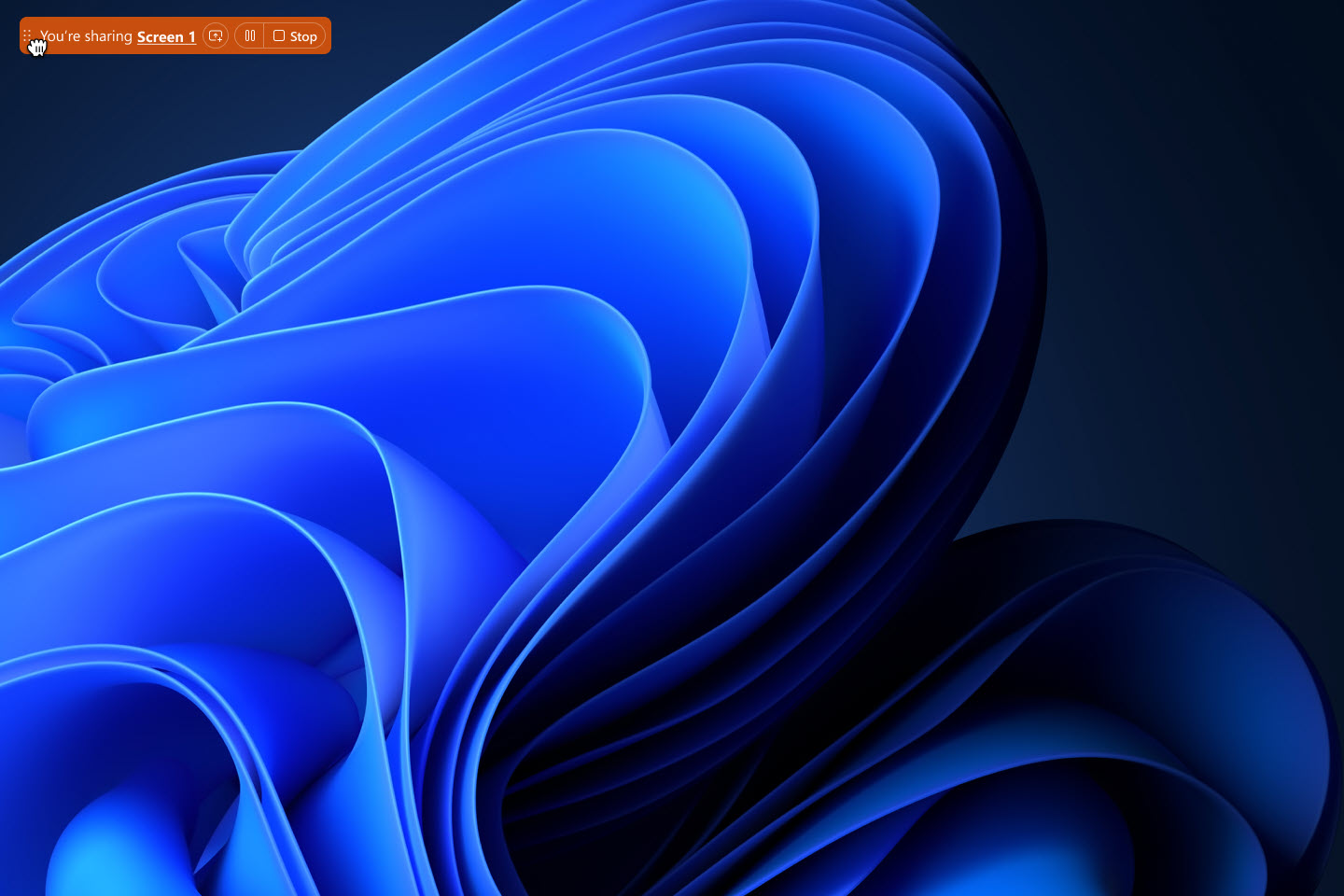
Katso Webex-sovellus | Siirrä jakamisen ohjauspalkki toiselle näytölle esityksen aikana
Käytä järjestelmän näytönjako-valitsinta – Mac
Voit nyt käyttää järjestelmän näytönjakovalitsinta Webex-ohjausobjektien sijaan näytön, ikkunan tai sovelluksen jakamiseen kokouksessa. Siirry kohtaan  Asetuksetnavigointisivupalkissa, napsauta Sisällön jakaminenja valitse Käytä Mac-järjestelmän näytön jakamisen valitsinta.
Asetuksetnavigointisivupalkissa, napsauta Sisällön jakaminenja valitse Käytä Mac-järjestelmän näytön jakamisen valitsinta.
Kun käytät järjestelmän näytönjakovalitsinta, et voi jakaa tiedostoa, kameraasi, osaa näytöstäsi, iPhonen tai iPadin näyttöä tai käyttää jakamisen optimointiasetuksia.


Katso Webex-sovellus | Käytä Mac-järjestelmän näytönjako-valitsinta sisällön jakamiseen
Henkilökohtaisen neuvottelunumeron (PCN) kokoukset
Nykyään PCN-kokouksia ei voi ajoittaa Webex Suite -kokousalustalla, eikä uusia PCN-tilejä voi luoda. Voit kuitenkin aloittaa aiemmin sovittuja PCN-kokouksia ja käyttää aiemmin luotua PCN-tiliä aloittaaksesi vain ääni -kokouksen.
31. elokuuta 2024 jälkeen et voi enää aloittaa olemassa olevaa ajoitettua PCN-kokousta etkä käyttää olemassa olevaa PCN-tiliä kokouksen aloittamiseen. Muista merkitä tämä muutos kalenteriisi ja suunnitella sitä. Aloittaaksesi vain ääni -kokouksen, aloita ajoitettu kokous puhelimitse.
Valkotaulun vieminen PDF-tiedostona – Windows, Mac, iPhone, iPad, Android, Windows VDI, Mac VDI ja Linux
Nyt voit tallentaa jakamaasi valkotaulua PDF-tiedostona. Kun olet tallentanut sen, sinulla on täydellinen muoto ottaa valkotaulu mukaasi mukaan, jopa ilman internetyhteyttä.
Valkotaulun jakaminen muiden kanssa kokouksen jälkeen on helppoa, varsinkin jos he eivät olleet osa alkuperäistä ryhmää.
Tätä ominaisuutta ei tueta Webex for Governmentissa.
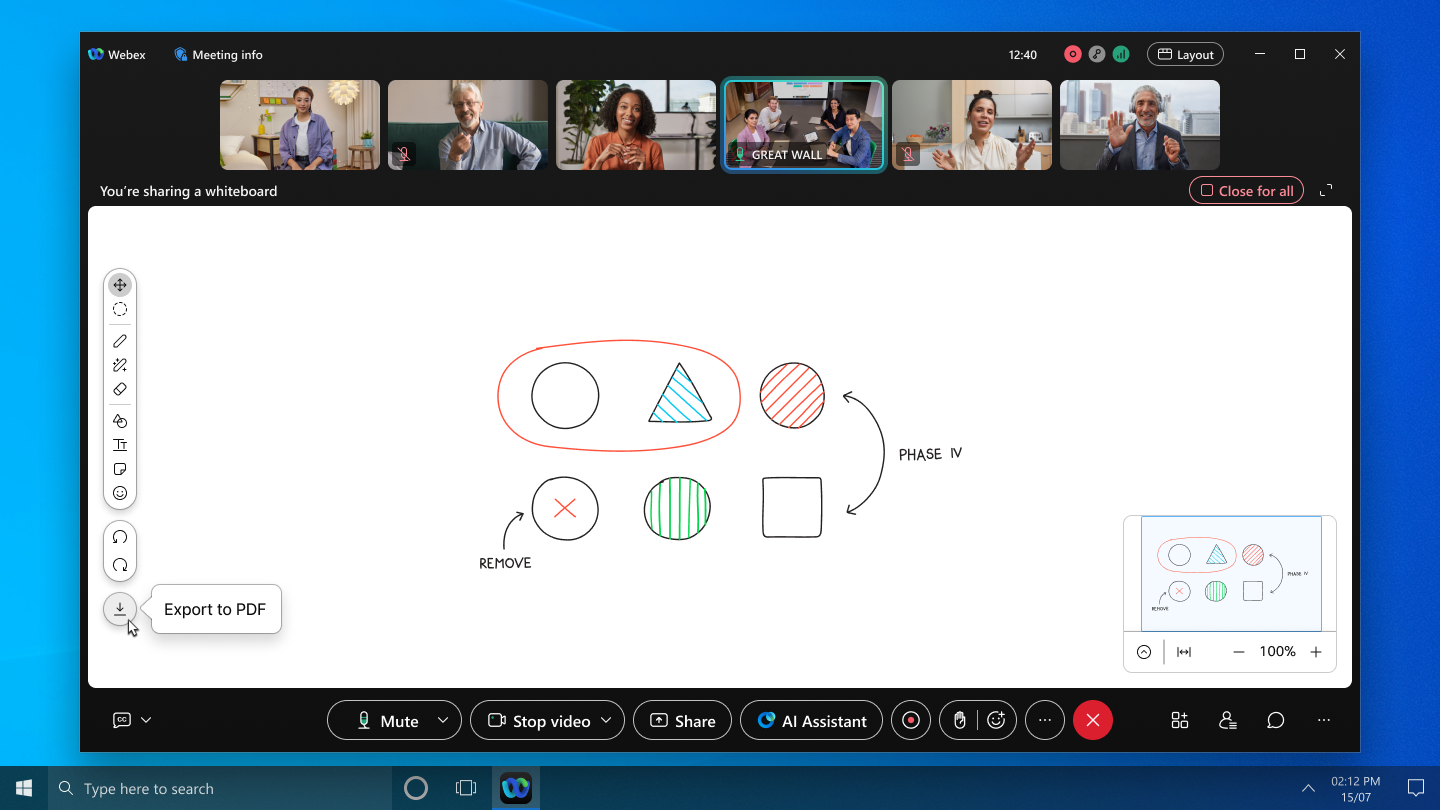
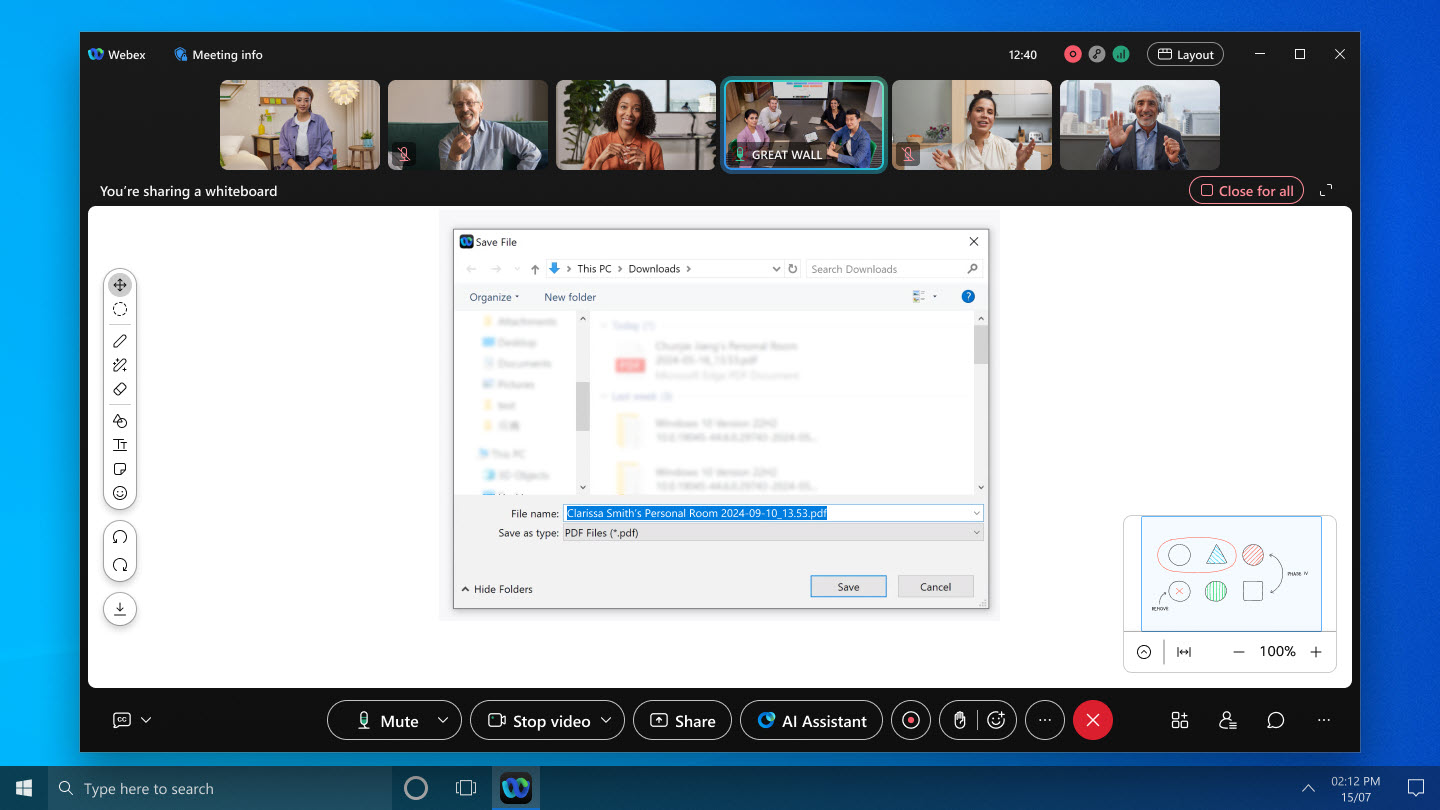
Katso Webex-sovellus | Valkotaulun jakaminen kokouksen aikana
Valitse, näytetäänkö Webex-sovellus näyttöä jaettaessa – Windows ja Mac
Näytämme nyt Webex-sovellusikkunasi oletusarvoisesti, kun jaat näyttösi kokouksessa. Aiemmissa versioissa Webex-sovellus oli oletusarvoisesti piilotettu. Jos siis et halua muiden kokouksen osallistujien näkevän Webex-sovellusta, kun jaat näyttösi, muista piilottaa se.
Teimme sovelluksen näyttämisestä tai piilottamisesta kätevämpää lisäämällä nämä kaksi uutta tapaa:
- Ennen kokouksen alkua siirry kohtaan ja valitse tai poista valinta kohdasta Näytä Webex-sovellukseni.
- Kun jaat näyttösi, valitse tai poista valinta kohdasta Näytä Webex-sovellukseniJaa sisältöä -valintaikkunan vasemmasta alakulmasta.
Nämä menetelmät ovat käytettävissä sen lisäksi, että voit napsauttaa jakamisen hallintapalkissa [ Lisää jakamisasetuksia ja valita tai poistaa valinnan kohdasta Näytä Webex-sovellukseni.
Kaikkien kolmen paikan valintaruuduilla on sama arvo. Valintasi koskee kaikkia tulevia kokouksiasi.
Katso Webex-sovellus | Sisällytä Webex-sovellus näyttöä jaettaessa
Cisco AI -koodekki – Windows, Mac, iPhone, iPad ja Android
Olemme parantaneet äänenlaatua huonoissa verkko-olosuhteissa Cisco AI Codecin avulla! Kun kaistanleveys on pieni ja pakettihävikki suuri, ääni on nykivää ja vaikeasti kuultavaa. Tekoälykoodekki koodaa alhaisilla bittinopeuksilla ja lisää redundanssia, mikä parantaa joustavuutta ja äänenlaatua.
Tekoälykoodekkia otetaan nyt käyttöön Webexissä.
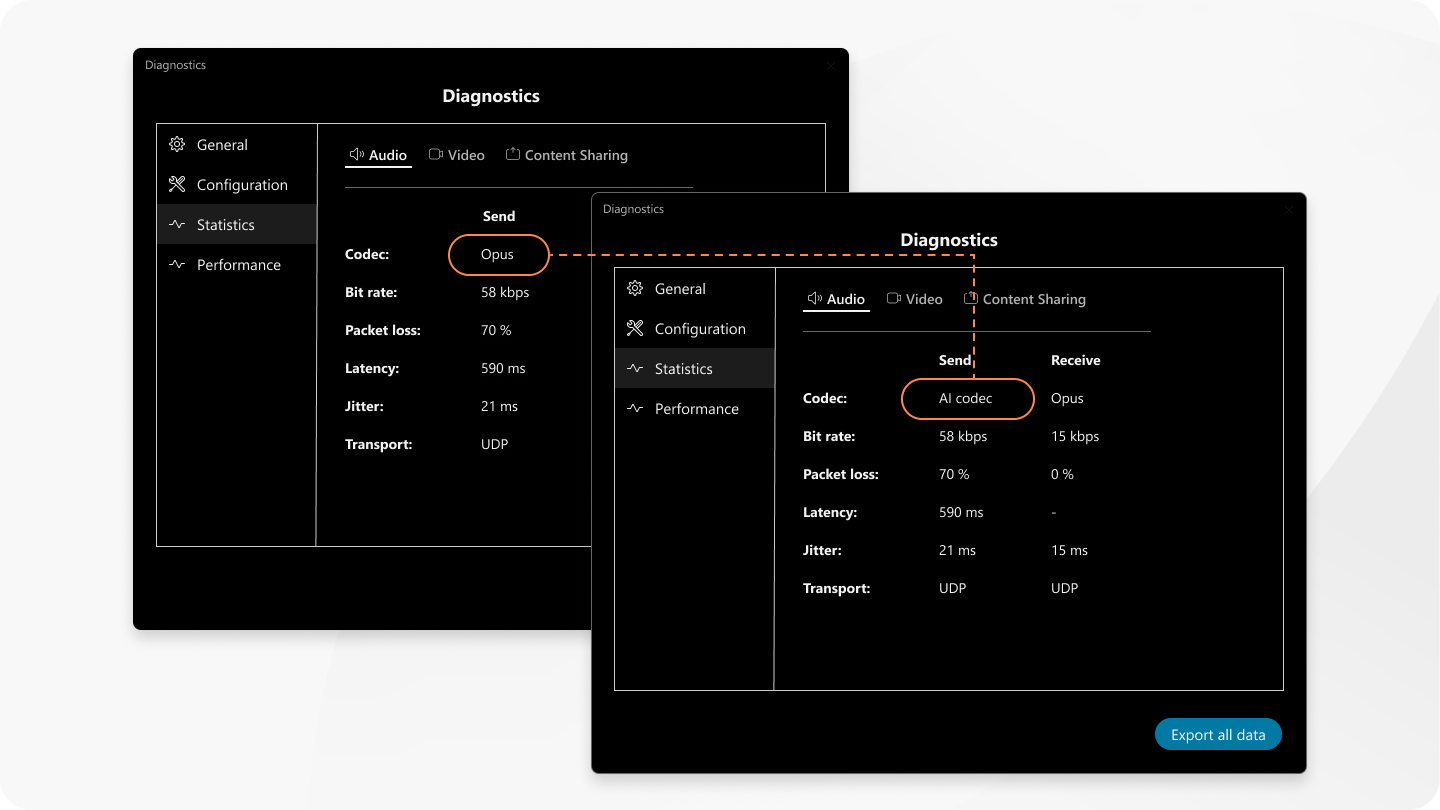
Apple Vision Pron kokouksen sisäinen chat-tuki
Hyviä uutisia Apple Vision Pron käyttäjille! Voit nyt keskustella kokousten aikana suoraan sovelluksessa. Voit keskustella kaikkien kanssa tai kahden kesken. Napauta Keskustelu  videoruudukon oikealla puolella.
videoruudukon oikealla puolella.
Voit avata kokouksen sisäisen keskusteluikkunan ja sijoittaa sen mihin tahansa loputtomalla alustalla.
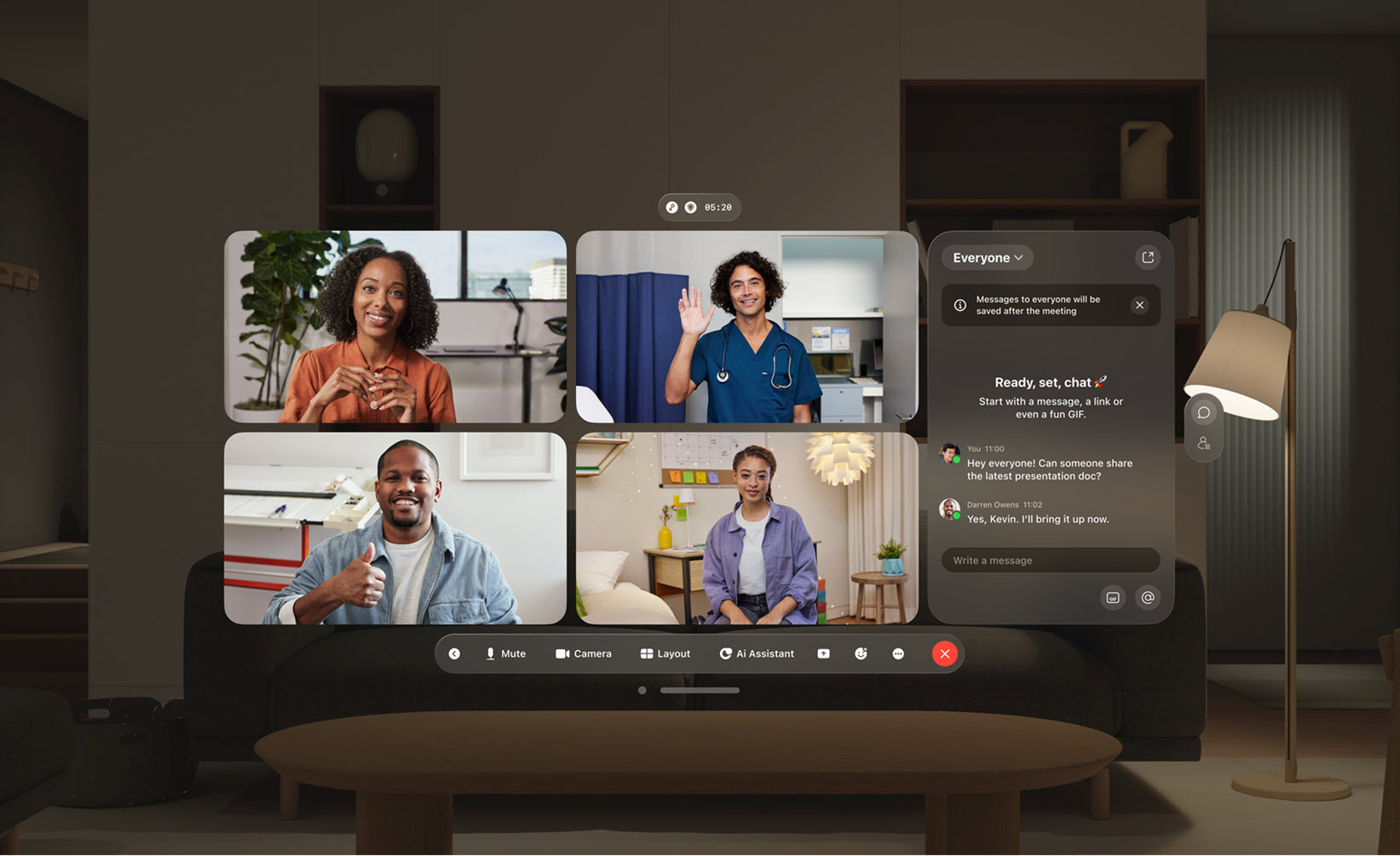
Tätä ominaisuutta ei tueta Webex for Governmentissa.
Mukautettu sanakirja
Webex-järjestelmänvalvojat voivat lisätä mukautettuun sanakirjaan jopa 100 sanaa, jotka eivät ole osa vakiosanakirjaa, litterointia varten. Nämä sanat voidaan sitten litteroida tarkemmin tekstityksiin, litterointiin ja tekoälyavustaja-yhteenvetoon, kun ne puhutaan kokouksissa.
Käytä Citrix-määrityspalvelua Webex-sovelluksen VDI-laajennuksen käyttöönottoon – Windows VDI ja Mac VDI
Ota Webex-sovelluksen VDI-laajennus käyttöön Citrix-määrityspalvelun avulla. Kun olet määrittänyt Citrix-määrityspalvelun, Webex-sovelluksen VDI-laajennus sisällytetään osaksi Citrix Workspace -sovelluksen asennusprosessia. Laajennus latautuu Webex-sovelluksen pilvipalvelusta ja asentuu suoraan Citrix Workspace -sovelluksen rinnalle. Se on vaivaton asennus, jonka avulla olet yhteydessä ja käyttövalmis hetkessä.
Korkeamman resoluution videot kokouksissa – Windows ja Mac
Kokouksen aikana sovellus säätää nyt älykkäästi videoiden laatua laitteesi näytön resoluution perusteella. Kaikki riippuu tietokoneesi suorituskyvystä ja sovellusikkunan koosta näytölläsi. Suurenna sovellusikkunaa ja nauti terävistä ja selkeistä videoista.
Webex-sovellus | Videoasettelun muuttaminen kokouksen aikana
Valkotaulut päästä päähän salatuissa kokouksissa – Windows, Mac, iPhone, iPad ja Android
Voit nyt jakaa uusia valkotauluja päästä päähän -salatuissa (E2EE) kokouksissa.
- E2EE-kokouksissa et voi avata kokouksen ulkopuolella luotuja valkotauluja. Tämä sisältää yksityiset valkotaulut, muiden jakamat valkotaulut ja tilassa luodut valkotaulut.
- E2EE-kokouksissa luodut valkotaulut ovat käytettävissä vain, kun ne ovat auki kokouksessa. Et pääse niihin käsiksi sulkemisen jälkeen.

Tätä ominaisuutta ei tueta Webex for Governmentissa.
Katso Webex-sovellus | Valkotaulun jakaminen kokouksen aikana
Merkinnät päästä päähän salatuissa kokouksissa – Windows, Mac, iPhone, iPad ja Android
Voit nyt merkitä sisältöön, jota joku muu jakaa päästä päähän -salatussa kokouksessa.
Tätä ominaisuutta ei tueta Webex for Governmentissa.
Katso Webex-sovellus | Jaetun sisällön merkitseminen merkinnöillä
Yksinkertaistettu kokoukseen liittymissivu – verkko
Jos olet vieraskäyttäjä ja liityt kokoukseen verkkoselaimella, meillä on sinulle hyviä uutisia! Kokoukseen liittymismahdollisuus selaimen kautta on nyt yhtä näkyvästi esillä kuin sovelluksen latausmahdollisuus.
Tätä ominaisuutta ei tueta Webex for Governmentissa.
Parempi saavutettavuus ja vähemmän ponnahdusikkunoita kokouksissa – Windows ja Mac
Siivosimme kokouskäyttöliittymäämme poistamalla ponnahdusikkunat ominaisuuksista, jotka esiteltiin ennen uusinta versiota. Tämä tekee sovelluksesta helppokäyttöisemmän ja luo sujuvamman käyttökokemuksen.
Jos olet kiinnostunut aiemmin julkaisemistamme ominaisuuksista, löydät kaikki tiedot napsauttamalla sovelluksen navigointisivupalkissa.
Google Pixel Fold -tuki – Android
Hienosääsimme Webex-sovelluksen Androidille toimimaan Pixel Fold -puhelimesi kanssa. Nyt voit nauttia taitetun näytön tilan kätevyydestä ja avata puhelimesi mukaansatempaavamman ja yhteistyökykyisemmän käyttökokemuksen saamiseksi suuremmalla näytöllä.

Tukee uusia Jabra-kuulokkeita ja kuulokemikrofonien sovitinmalleja – Windows ja Mac
Jos haluat parantaa äänikokemustasi kokouksissa, tuemme nyt Jabra Engage 50 II -kuulokkeita ja Jabra Link 390 -kuulokkeiden sovitinta.
Muistuta kokoukseen osallistumattomia kutsuttuja käyttäjiä liittymään – Windows, Mac, iPhone, iPad, Android ja Web
Oletko koskaan ollut kokouksessa ja huomannut, että muutama kutsumasi henkilö ei ole vieläkään saapunut paikalle? Jos isännöit kokousta itse tai olet sen yhteisisäntä, voit antaa heille kevyen tönäyksen liittyä mukaan. Katso luetteloa henkilöistä, jotka eivät ole kokouksessa, ja valitse heidän nimensä. He saavat ystävällisen sähköpostimuistutuksen, joka sisältää kätevän linkin kokoukseen liittymiseen heti.
Jos käytät kokouksessa henkilökohtaista huonettasi, kokouksen ulkopuolisten henkilöiden luettelossa näkyvät vain sellaisten organisaatioiden kutsutut, joilla on Yhteinen identiteetti.
Tätä ominaisuutta ei tueta Webex for Governmentissa.
Katso Webex-sovellus | Muistuta kutsuttuja liittymään käynnissä olevaan kokoukseen
Kerro muille, kun poistut kokouksesta – Windows ja Mac
Jos sinun täytyy soittaa ovikelloa tai hakea lasillinen vettä, voit nyt ilmoittaa siitä muille osallistujille. Aseta tilaksesi manuaalisesti Astunut pois tai aseta sovellus vaihtamaan automaattisesti tilaksi Astunut pois, kun siirryt hetkeksi pois kameran ääreltä.
Kun astut pois, mykistämme mikrofonisi, sammutamme videosi ja korvaamme profiilikuvasi kuuman juoman kuvalla ja tekstillä Astuin pois. Näin muut osallistujat tietävät, että olet tilapäisesti poissa kokouksesta.
Tätä ominaisuutta ei tueta Webex for Governmentissa.
Vaihda helposti useiden jaettujen tiedostojen ja valkotaulun välillä kokouksen aikana – Windows ja Mac
Jos jonglööraat useiden jaettujen tiedostojen kanssa tai vaihtelet valkotaulun ja tiedostojen välillä, asiat ovat juuri sujuneet paljon sujuvammin. Nyt voit vaihtaa saumattomasti eri jaettujen tiedostojen välillä lennossa keskeyttämättä esitystäsi.
Kun olet valmis siirtymään toiseen tiedostoon tai valkotauluun, napsauta jaetun sisällön yläpuolella olevaa Jaat… -painiketta.
Tätä ominaisuutta ei tueta Webex for Governmentissa.
Katso Webex-sovellus | Vaihtaminen jaettujen tiedostojen ja valkotaulun välillä kokouksen aikana
Muutimme oletusarvoa ”Yhdistä äänilähteeseen painamatta 1” – Windows ja Mac
Hyviä uutisia niille, jotka käyttävät Soita minulle -vaihtoehtoa äänen toistamiseen kokouksissa Windowsilla ja Macilla. Sinun ei enää tarvitse valita Yhdistä ääneen -vaihtoehtoa painamatta 1-näppäintä. Tämä vaihtoehto on nyt oletusarvoisesti valittuna. Nauti kokouksistasi yhdellä napsautuksella vähemmän.
Tätä ominaisuutta ei tueta Webex for Governmentissa.
Kommenttien lisääminen kokouksen aikana jaettuun kamerasisältöön – iPhone, iPad ja Android
Nyt kun joku jakaa kameransa kokouksessa, sekä esittäjä että muut osallistujat voivat merkitä jaettuun sisältöön merkintöjä.
Sinä tai esittäjä voitte tallentaa merkinnöistä PDF-tilannevedoksen.
Kun jaat kameran, voit hallita, kuka voi tehdä merkintöjä. Salli kaikkien osallistujien tehdä merkintöjä, pyydä muita pyytämään hyväksyntää merkintöjen tekemiseen tai estä kaikki pyynnöt, jotta vain sinä voit tehdä merkintöjä.
Tätä ominaisuutta ei tueta Webex for Governmentissa.
Katso Webex-sovellus | Jaetun sisällön merkitseminen merkinnöillä
Merkintöjen lisääminen kokouksen aikana jaettuihin tiedostoihin – iPhone, iPad ja Android
Kun joku jakaa tiedoston mobiililaitteelta, näet tiedoston esikatselun. Nyt voit myös merkitä näkemääsi. Sinä tai esittäjä voitte tallentaa kommentoidun näkymän PDF-tiedostona milloin tahansa.
Tätä ominaisuutta ei tueta Webex for Governmentissa.
Katso Webex-sovellus | Jaetun sisällön merkitseminen merkinnöillä
Kokouksen aikana jaettuihin tiedostoihin merkintöjen lisääminen – Windows VDI ja Mac VDI
Nyt kun joku jakaa tiedoston kokouksessa, sekä esittäjä että muut osallistujat voivat merkitä tiedostoon merkintöjä. Voit jopa merkitä eri sivun kuin sen, jota esittäjä parhaillaan jakaa.
Sinä tai esittäjä voitte tallentaa tiedostosta PDF-kopion, joka sisältää kaikki merkinnät.
Tätä ominaisuutta ei tueta Webex for Governmentissa.
Katso Webex-sovellus | Jaetun sisällön merkitseminen merkinnöillä
Aloita useita puheluita tai kokouksia samanaikaisesti Webex-sovelluksesta – Windows VDI ja Mac VDI
Hyviä uutisia monitoimijoille. Webex App VDI:n uusimman päivityksen avulla voit soittaa tai vastata puheluihin suoraan kokouksen keskellä. Tai jos sinulla on jo puhelu meneillään, voit liittyä kokoukseen milloin tahansa.
Ja lisää on: Thin Client -tietokoneesi suorituskyky on juuri parantunut entisestään. Puhumme sulavammista kokemuksista, joissa suorittimen, näytönohjaimen ja muistin käyttö on vähentynyt vain kolmannekseen entisestä.
Tätä ominaisuutta ei tueta Webex for Governmentissa.
Kuulet piippauksen, kun mykistät itsesi tai poistat mykistyksen – Windows VDI ja Mac VDI
Äänimerkki vahvistaa, että mykistit itse tai poistit mykistyksen. Vain sinä kuulet äänen. Ei muut kokouksen osallistujat. Voit halutessasi kytkeä äänimerkin pois päältä.
Tätä ominaisuutta ei tueta Webex for Governmentissa.
Pidä kokouksesi ja puhelusi sujuvina Webex-sovelluksessa – Windows VDI ja Mac VDI
Kun olet kokouksessa tai puhelussa, Webex-sovellus estää virtuaalityöpöytäpalvelimesi (HVD) tai ohuen asiakastietokoneesi lepotilan aktivoitumisen. Tämä varmistaa, että sinulla on vakaa ja jatkuva yhteys koko kokouksen tai puhelun ajan ilman keskeytyksiä.
Ei enää huolta versioiden yhteensopimattomuuksien varoitusviesteistä kuntotarkistuksessa – Windows VDI ja Mac VDI
Jos isännöidyn virtuaalityöpöytäsi (HVD) Webex-sovelluksen versio ja ohutasiakaslaitteesi laajennuksen versio toimivat hyvin yhdessä, näet terveystarkistuksessa vihreän valintamerkin – vaikka ne eivät olisikaan täsmälleen samat versiot.
Tätä ominaisuutta ei tueta Webex for Governmentissa.
Julkaisemme uuden tiedostojen jakamiskokemuksen – Windows VDI:n ja Mac VDI:n
- Esitykset sujuvat helposti, kun useat esittäjät pitävät vuoroaan— Esittäjien välillä siirtyminen voi olla aikaa vievää, kun diaesityksen sisältöä esitetään vuorotellen. Uusi Ota hallinta -ominaisuutemme helpottaa useiden esittäjien saumatonta siirtymistä esitysten välillä.
- Kertaa kokouksessa esitetyt asiat— Osallistujana saatat joskus haluta palata edelliseen diaan tai lukea eteenpäin. Nyt voit keskeyttää esittäjän. Vaihda takaisin esittäjänäkymään, kun olet valmis.
Tätä ominaisuutta ei tueta Webex for Governmentissa.
Katso Webex-sovellus | Tiedoston jakaminen kokouksessa, Webex-sovellus | Tiedoston esittäminen vuorotellen kokouksessaja Webex-sovellus | Jonkun muun kokouksessa jakaman tiedoston selaaminen
Puheluun vastaaminen videopuhelimeesi kokouksen aikana – Windows VDI ja Mac VDI
Ole kahdessa paikassa samaan aikaan ja vastaa tärkeisiin puheluihin poistumatta kokouksesta. Laita vain ääni ja video tauolle kokouksessa ja vastaa sitten puheluun. Kun lopetat puhelun, voit palata kokoukseen liittymättä uudelleen.
Tätä ominaisuutta ei tueta Webex for Governmentissa.
Katso Webex-sovellus | Puheluun vastaaminen videopuheluun kokouksen aikana
Tekoälyavustaja kokouksissa – Windows ja Mac
Joskus saatat liittyä kokoukseen myöhässä, sinun on poistuttava hetkeksi tai teet useaa tehtävää yhtä aikaa ja keskittymisesi herpaantuu. Tekoälyavustajalla voit nyt nopeasti kuroa umpeen jääneet asiat kokousyhteenvetojen avulla, ymmärtää, mistä keskustellaan, esittää kysymyksiä kokousta häiritsemättä ja pysyä keskustelun tasalla. Saat myös yhteenvedon ja transkription kokouksen jälkeen ilman, että sinun tarvitsee tallentaa kokousta.
AI Assistant on käytettävissä vain Webex Suite -kokousalustalla. Myös järjestelmänvalvojan on otettava tämä ominaisuus käyttöön. Se julkaistaan viivästetyllä aikataululla.
Katso korkeamman resoluution videopikkukuvia kokouksissa – Windows ja Mac
Pino- ja rinnakkaisasetteluissa sovellus säätää nyt dynaamisesti pikkukuvien kokoa korkeamman resoluution videoiden mukaiseksi, kun vedät koonmuuttokahvaa  videoiden pikkukuvien ja näyttämön välissä.
videoiden pikkukuvien ja näyttämön välissä.
Katso Webex-sovellus | Videoasettelun muuttaminen kokouksen aikana
Ulkoisen USB-kameran tuki – iPad
Hyviä uutisia, jos käytät Webex-sovellusta iPadillasi – se tukee nyt ulkoisia USB-C-kameroita. Tarvitset vain iPadOS 17:n tai uudemman, ja voit liittää ulkoisen USB-kameran.
Katso Webex-sovellus | Ulkoisen kameran käyttö puheluissa tai kokouksissa iPadilla
Anna osallistujien kuulla kokous haluamallaan kielellä – verkkokielellä
Käytä isäntänä simultaanitulkkausta luodaksesi kielikanavia, kutsuaksesi tulkkeja ja osoittaaksesi heille kielet. Tulkit valitsevat tulkattavan lähdekielen, vaihtavat tulkkaussuuntaa ja luovuttavat tulkkauksen seuraavalle tulkille.
Passiiviset tulkit voivat pyytää, että aktiivinen tulkki luovuttaa tulkin heille.
Katso Simultaanitulkkaus Webex-kokouksissa, webinaareissa ja yksityistiloissa
Näytä kokoukset kalenteriluettelonäkymässä, kun viestit eivät ole käytettävissä – Windows, Mac, iPhone, iPad ja Android
Näytä kalenteriluettelossasi olevat kokoukset, kun viestit eivät ole käytettävissä sovelluksessa. Tämä sisältää kaikki aktiiviset pikakokoukset ja henkilökohtaisen huoneen kokoukset. Käynnissä olevien kokousten osalta näet liittymispainikkeen ja voit tarkastella osallistujaluetteloa.
Kalenteriasetusten parannukset – iPhone, iPad ja Android
Olemme parantaneet tapaa, jolla voit tarkastella kokouksiasi mobiililaitteella. Voit valita, että näet vain Webex-tiliisi liitetyt kokoukset, tai voit sisällyttää laitteellasi olevat kalenterit, esimerkiksi Apple-laitteiden kalenterisovelluksessasi olevat kalenterit. Nämä kytkimet ovat käytettävissä kohdassa ja ne vain piilottavat tai näyttävät kokoukset, etkä irrota kalenteriasi.
Kokouksen aikana jaettuihin tiedostoihin merkintöjen lisääminen – Windows ja Mac
Nyt kun joku jakaa tiedoston kokouksessa, sekä esittäjä että muut osallistujat voivat merkitä tiedostoon merkintöjä. Voit jopa merkitä eri sivun kuin sen, jota esittäjä parhaillaan jakaa.
Älä huoli merkintöjen katoamisesta kokouksen päätyttyä. Sekä sinä että esittäjä voitte tallentaa tiedostosta PDF-kopion, joka sisältää kaikki merkinnät.
Kun jaat tiedoston, voit hallita, kuka voi tehdä siihen merkintöjä. Salli kaikkien osallistujien tehdä merkintöjä, pyydä muita pyytämään hyväksyntää merkintöjen tekemiseen tai estä kaikki pyynnöt, jotta vain sinä voit tehdä merkintöjä.
Tätä ominaisuutta ei tueta Webex for Governmentissa.
Katso Webex-sovellus | Jaetun sisällön merkitseminen merkinnöillä
Hyväksy etätyöpöydän hallintapyynnöt automaattisesti – Windows ja Mac
Jos useampi kuin yksi henkilö kouluttaa sinua tai auttaa sinua ratkaisemaan IT-ongelmaa, he voivat nyt ottaa työpöytäsi hallintaansa ilman, että jokaisen henkilön tarvitsee odottaa hyväksyntääsi.
Jakamisen hallintapalkin uusi asetus mahdollistaa kaikkien työpöydän hallintapyyntöjen automaattisen hyväksymisen. Klikkaa .
Tätä ominaisuutta ei tueta Webex for Governmentissa.
Katso Webex-sovellus | Tarjoa tai pyydä etätyöpöydän hallintaa
Pronominit näkyvät nyt kokouksissa – Windows, Mac, iPhone, iPad ja Android
Jos olet määrittänyt pronominien näkyvän Webex-sovelluksessa, ne näkyvät nyt nimesi vieressä osallistujapaneelissa ja pikkukuvavideossasi.
Tätä ominaisuutta ei tueta Webex for Governmentissa.
Kokouksen liittäminen tilaan – Windows ja Mac
Luo tila, kun ajoitat kokouksen, tai lisää tila kokouksen päätyttyä. Kaikki kutsutut voivat jakaa tiedostoja ja tehdä yhteistyötä ennen kokousta ja sen jälkeen.
Muutimme Ciscon ennalta määritetyn istuntotyypin "Pro Meeting" oletuspaneelin toimintaa tunnuksella = 3 – Windows ja Mac
Ennen tätä julkaisua paneelien oletusasetus oli Avoin. Jotta kokouskäyttöliittymästä tulisi sujuvampi, olemme nyt asettaneet paneelit oletusarvoisesti Suljettu -tilaan.
Tämä johtuu siitä, että olemme muuttaneet paneelien oletustoimintaa Ciscon ennalta määritetyssä istuntotyypissä "Pro Meeting" tunnuksella. = 3. Voit ajatella istuntotyyppiä Webex-järjestelmänvalvojasi käyttämänä kokousmallina.
Jos organisaatiosi käyttää muita istuntotyyppejä tai mukautettuja istuntotyyppejä, mikään ei muutu siinä. Eikä kaikkien olemassa olevien mukautettujen istuntotyyppien oletustoiminta muutu.
Tätä ominaisuutta ei tueta Webex for Governmentissa.
Paranna merkintäkokemustasi tekstityökalulla – Windows VDI, Mac VDI, iPhone, iPad ja Android
Hyviä uutisia VDI- ja mobiilikäyttäjille! Voit nyt käyttää tekstityökalua, kun lisäät merkintöjä jaettuun sisältöön. Näppäimistöllä kirjoittaminen on paljon helpompaa kuin tekstin piirtäminen hiirellä tai osoittimella.
Tätä ominaisuutta ei tueta Webex for Governmentissa.
Katso Webex-sovellus | Jaetun sisällön merkitseminen merkinnöillä
Jaetun sisällön kommentointi – Windows VDI ja Mac VDI
Jos haluat korostaa tai huomauttaa jotakin, mitä jaat, piirrä suoraan näytölle tai sovellusikkunaan. Käytä kynää tai katoavaa mustetta, joka haalistuu muutaman sekunnin kuluttua. Voit halutessasi antaa muiden osallistujien myös tehdä merkintöjä jaettuun sisältöön.
Tätä ominaisuutta ei tueta Webex for Governmentissa.
Katso Webex-sovellus | Jaetun sisällön merkitseminen merkinnöillä
Käytä kaikkia kokoussäätimiä esityksen aikana – Windows VDI ja Mac VDI
Nyt kun esität sisältöä, voit käyttää kaikkia kokoussäätimiä, ei vain muutamia, kelluvasta videopaneelista.
Jos kelluva videopaneeli vie liikaa näyttötilaa, kutista se. Tarvitsetko sitä uudelleen? Laajenna sitä yhdellä napsautuksella.
Näillä muutoksilla pyrimme antamaan sinulle enemmän hallintaa ja joustavuutta esitystesi aikana.
Tätä ominaisuutta ei tueta Webex for Governmentissa.
Etäohjaus sovellusikkunaa jaettaessa – Windows VDI ja Mac VDI
Kokouksen aikana voit pyytää tai saada jonkun jaetun sovellusikkunan hallinnan.
Tätä ominaisuutta ei tueta Webex for Governmentissa.
Katso Webex-sovellus | Tarjoa tai pyydä etätyöpöydän hallintaa
Liity kokouksiin nopeammin Applen universaalin linkkituen avulla – Mac
Webex on käyttänyt Applen universaalia linkkitekniikkaa Webexin kokouksiin liittymislinkkeihin. Kun nyt napsautat kokouslinkkiä kalenterissasi, sähköpostissasi tai Webex-sovelluksessa, kokouksen esikatseluikkuna avautuu suoraan. Selainikkuna ei avaudu ensin, joten liityt kokoukseen nopeammin.
Suojaa organisaatiosi sisältöä lisäämällä vesileimoja osallistujien videoihin ja jaettuun sisältöön – Windows ja Mac
Estää osallistujia vuotamasta kokoustietoja. Kokouksen isäntänä voit määrittää Webexin lisäämään vesileimakuvan kaikkien kokousvideoiden ja jaetun sisällön päälle. Jokainen kokousta tarkasteleva osallistuja näkee vesileimakuvan, jossa on heidän oma sähköpostiosoitteensa. Jos osallistuja ei ole kirjautunut Webexiin, vesileiman kuvakuvio sisältää hänen näyttönimensä ja sähköpostiosoitteensa. Organisaatiosi voi halutessaan lisätä kokousnumeron osaksi vesileimaa.
Valitset vesileiman läpinäkyvyyden siten, että kuvakuvio toimii tehokkaasti pelotteena, mutta ei aiheuta liikaa häiriötekijöitä.
Kun lisäät visuaalisia vesileimoja, organisaatiosi saattaa estää kokouksen tallentamisen.
Katso Webex-sovellus| Visuaalisten vesileimojen lisääminen jaettuun sisältöön kokouksessa
Pyyntö kommenttien tekemiseen tai etähallintaan pikavalikosta – Windows ja Mac
Kun joku jakaa sisältöä, on nyt toinen tapa pyytää esittäjältä lupaa merkitä jaettuun sisältöön tai hallita jaettua näyttöä. Napsauta jaettua sisältöä hiiren kakkospainikkeella ja valitse Lisää merkintöjä tai Pyydä etäkäyttöä.
Nämä vaihtoehdot ovat jaetun sisällön yläpuolella näkyvien Kommentoi ja Pyydä hallintaa
 -kuvakkeiden lisäksi.
-kuvakkeiden lisäksi.
Katso Webex-sovellus | Etätyöpöydän hallinnan tarjoaminen tai pyytäminen ja Webex-sovellus | Jaetun näytön merkitseminen merkinnöillä
Lataa jopa 10 virtuaalista taustakuvaa – Windows ja Mac
Voit nyt ladata jopa 10 kuvaa käytettäväksi virtuaalisina taustoina kokouksissasi. Tämä on iso parannus aiempaan kolmen kuvan rajoitukseen verrattuna. Joten mene eteenpäin ja valitse suosikkikuvasi lisätäksesi henkilökohtaista tunnelmaa seuraavaan kokoukseesi.
Tätä ominaisuutta ei tueta Webex for Governmentissa.
Katso Webex-sovellus | Virtuaalisen tai sumennetun taustan käyttö puheluissa ja kokouksissa
Tapaa välittömästi kertakäyttöisen linkin avulla – Windows ja Mac
Aloita kokous välittömästi ainutlaatuisella kertakäyttöisellä kokouslinkillä. Kutsu muita ihmisiä liittymään lähettämällä heille kokouslinkki ilman kaikkia kokouksen aikatauluttamiseen tarvittavia vaiheita.
Kokoukset-välilehdellä näkyy Aloita Webex-kokous. Oletustoiminto aloittaa kertaluonteisen kokouslinkin tai voit napsauttaa avattavaa luetteloa ja valita Aloita henkilökohtaisen huoneen kokous.
Järjestelmänvalvoja määrittää käytettävissä olevat asetukset.
Webexin käyttö Apple TV 4K:ssa (2. sukupolvi tai uudempi)
Webex-sovelluksen avulla voit helposti tehdä yhteistyötä ja olla vuorovaikutuksessa tiimisi kanssa suurimmalla näytölläsi, olitpa sitten toimistossa tai olohuoneessa. Käytä Siri Remote -kaukosäädintäsi nähdäksesi tulevat kokouksesi ja liittyäksesi niihin, kun on kokousaika.
Katso Webex-sovellus | Webexin käyttö Apple TV 4K:ssa (2. sukupolvi tai uudempi)
Valitse mukautettu kokoussalasana – Android
Kun ajoitat kokouksen, voit valita, haluatko käyttää mukautettua kokoussalasanaa vai luotua salasanaa. Mukautettu salasana validoidaan sen varmistamiseksi, että se täyttää turvallisen salasanan kriteerit.
Katso Webex-sovellus | Kokouksen aikatauluttaminen kokouskalenterista
Käytä Webexiä Apple Watchissa
Liity helposti Webex-kokouksiin yhdellä napautuksella rannelaitteellasi.
Mukauta aulaa – Windows, Mac ja verkko
Kun isännöit kokousta ja annat ihmisten odottaa aulassa ennen kuin päästät heidät sisään, luo heille kiinnostava kokemus odottaessaan.
Lisää tervetuloviesti, bannerikuva, logo ja kuva tai video, joka mainostaa organisaatiotasi tai kokouksen aihetta.
Tätä ominaisuutta ei tueta Webex for Governmentissa.
Näytä upotetut sovellukset passiivisissa laitteissa
Passiiviset laitteet ovat laitteita, joissa ei ole kosketusominaisuuksia, kuten Room-sarjan laitteet.
Jos liityt kokoukseen passiivisella laitteella ja osallistuja avaa sovelluksen, näet nyt sovellusistunnon näytön jaon.
Sisällön jakaminen on etusijalla sovelluksen jakamiseen nähden. Joten jos joku jakaa sisältöä, et enää näe sovellusistuntoa.
Tämä ominaisuus on käytettävissä, kun joku käynnistää Stage View -sovelluksen Webex-sovelluksesta Windowsille tai Macille.
Tätä ominaisuutta ei tueta Webex for Governmentissa.
Käytä kaikkia kokoussäätimiä esityksen aikana – Windowsilla ja Macilla
Nyt kun esität sisältöä, voit käyttää kaikkia kokoussäätimiä, ei vain muutamia, kelluvasta videopaneelista. Jos haluat säästää kelluvan videopaneelin viemää näyttötilaa, kutista se. Tarvitsetko sitä uudelleen? Laajenna sitä yhdellä napsautuksella.
Näillä muutoksilla pyrimme antamaan sinulle enemmän hallintaa ja joustavuutta esitystesi aikana.
Webexin käyttö Apple Vision Prossa
Pidä yhteyttä muihin mukaansatempaavassa Webex-kokousympäristössä, joka täyttää ympärilläsi olevan tilan. Katso ja liity tuleviin kokouksiin. Voit nostaa yksittäisten osallistujien videoita tai jaettua sisältöä esiin ja muuttaa niiden kokoa luonnolliseen kokoon.
Etäohjaus sovellusikkunaa jaettaessa – Windows ja Mac
Kokouksen aikana voit pyytää tai saada jonkun jaetun sovellusikkunan hallinnan.
Tätä ominaisuutta ei tueta Webex for Governmentissa.
Katso Webex-sovellus | Etätyöpöydän hallinta sovellusikkunaa jaettaessa
Paranna merkintäkokemustasi tekstityökalulla – Windows ja Mac
Hyviä uutisia pöytätietokoneiden käyttäjille! Voit nyt käyttää tekstityökalua, kun lisäät merkintöjä jaettuun sisältöön. Näppäimistöllä kirjoittaminen on paljon helpompaa kuin hiirellä piirtäminen.
Tätä ominaisuutta ei tueta Webex for Governmentissa.
Katso Webex-sovellus | Merkitse jaettuun näyttöön merkintöjä
Liity kokoukseen, kun puhelu on jo käynnissä – Windows ja Mac
Kun puhut IT-tuen kanssa ja he tarvitsevat sinun jakavan näyttösi tai antavat heille tietokoneesi etähallinnan, he voivat pyytää sinua liittymään kokoukseen samanaikaisesti. Äänesi pysyy alkuperäisessä puhelussa, mutta voit osallistua aktiivisesti kokoukseen.
Tätä ominaisuutta ei tueta Webex for Governmentissa.
Jaa tiedostoja jopa 200 sivun verran – Windows ja Mac
Kokouksen aikana voit nyt jakaa jopa 200-sivuisia tiedostoja. Aiempi 50 sivun rajoitus on menneisyyttä.
Jos käytät Webex-sovelluksen aiempaa versiota ja joku jakaa tiedoston, jossa on yli 50 sivua, näet vain ensimmäiset 50 sivua. Suosittelemme, että päivität Webex-sovelluksesi uusimpaan versioon.
Tätä ominaisuutta ei tueta Webex for Governmentissa.
Osallistujapaneeli ottaa nyt huomioon istuntotyypin asetukset – Windows ja Mac
Organisaatiosi järjestelmänvalvoja voi mukauttaa istuntotyypin asetuksia, joihin kuuluu osallistujapaneelin oletustoiminnan määrittäminen. Jos osallistujapaneelin oletusarvoinen toimintatapa on istuntotyypissä asetettu arvoon Avaa, näet osallistujapaneelin, kun aloitat kokouksen tai liityt siihen.
Tätä ominaisuutta ei tueta Webex for Governmentissa.
Meillä ei ole kokousominaisuuksia tässä kuussa. Katso alta aiemmat julkaisut ominaisuuksista.
Webex Smart Audion käyttö macOS Sonomassa
macOS Sonomassa (macOS 14) Apple lisäsi mikrofonitilat pääjärjestelmäpalkkiin, kun mikrofoni on aktiivinen. Tämä ominaisuus näkyy Mac-malleissa vuodesta 2018 lähtien.
Mikrofonitilat tulevat voimaan ennen äänen toimittamista Webex-sovellukseen ja voivat olla ristiriidassa älykkäiden ääniasetustenkanssa. Parhaan äänenlaadun varmistamiseksi suosittelemme käyttämään Webex-sovelluksen vakiomikrofonitilaa ja hallitsemaan mikrofonin optimointia älykkäillä ääniasetuksillamme.
Jos valitset mikrofonitilan, joka heikentää valitsemasi älykkään ääniasetuksen äänenlaatua, näkyviin tulee kehote, jossa on linkki mikrofonitilan vaihtamiseen.
Tätä ominaisuutta ei tueta Webex for Governmentissa.
Käytä chattia samalla, kun jaat näyttösi – Windows ja Mac
Jos haluat keskustella osallistujien kanssa samalla, kun jaat näyttösi, se on nyt kätevää. Napsauta kelluvassa ikkunassa avataksesi keskustelupaneelin.
Tätä ominaisuutta ei tueta Webex for Governmentissa.
Puhdas tila sisältöä jaettaessa – Windows ja Mac
Kun jaat sisältöä kokouksen aikana, voit valita Piilota Webex-ohjaimet ja -paneelit kohdasta Lisää jakamisvaihtoehtoja . Tämä tila piilottaa jakamisen ohjauspalkin, kelluvan videoikkunan sekä keskustelu- ja osallistujapaneelit. Vaihtoehtoisesti voit käyttää Ctrl+Shift+Q -pikanäppäintä kytkeäksesi siistitilan päälle tai pois päältä tai napsauta Esc poistuaksesi siistitilasta.
Tätä ominaisuutta ei tueta Webex for Governmentissa.
Katso Webex-sovellus | Webex-ohjainten ja -paneelien piilottaminen sisältöä jaettaessa
Osallistujien siirtäminen pienryhmäistunnosta aulaan – Windows ja Mac
Jos olet kokouksen isäntä tai apuisäntä ja sinun täytyy puhua kahden kesken joidenkin pienryhmäkeskustelun osallistujien kanssa, siirrä muut osallistujat väliaikaisesti aulaan. Päästä heidät takaisin pienryhmätyöskentelyyn, kun he ovat valmiita.
Aulassa odottavat osallistujat eivät kuule tai näe jaettua sisältöä eivätkä voi olla vuorovaikutuksessa kenenkään kanssa pääkokouksessa tai pienryhmäistunnoissa.
Tätä ominaisuutta ei tueta Webex for Governmentissa.
Katso Webex-sovellus | Osallistujien siirtäminen aulaan kokouksen aikana
Näytä jaetun sisällön tyyppi – Windows, Mac, iPhone ja iPad
Kun joku jakaa sisältöä, näet lisätietoja sisällön tyypistä. Esimerkiksi kun jaettu sisältö on heidän näyttönsä, näet tekstin Katselu [presenter name]’s näyttö tai jos kyseessä on sovellus Katselu [presenter name]’s sovellus.
Tätä ominaisuutta ei tueta Webex for Governmentissa.
Jaa olemassa oleva valkotaulu kokouksessa – VDI
Jos olet valmistelemassa valkotaulua ennen kokousta tai sulkenut valkotaulun aiemmin kokouksen aikana, voit nyt jakaa sen kokouksessa.
Jos ajoitit kokouksen tilasta, osallistujat voivat tarkastella valkotauluja kyseisestä tilasta ja jakaa niitä.
Tätä ominaisuutta ei tueta Webex for Governmentissa.
Katso Webex-sovellus | Valkotaulun jakaminen kokouksen aikana
Käytä Webex-sovellusta Amazon WorkSpaces -työtiloihin – Windows VDI ja Mac VDI
Tarjoamme nyt laajennettua tukea virtuaalityöpöydille erillisellä Amazon WorkSpaces -laajennuksella. Laajennus optimoi ääni- ja videokokemuksesi, kun käytät Webex-sovellusta Amazon WorkSpaces Windows -asiakasohjelman kanssa.
Tätä ominaisuutta ei tueta Webex for Governmentissa.
Webex-sovellus tukee sisäänrakennettua kokousten ajoitustoimintoa – Web
Voit ajoittaa kokouksen Webex-sovelluksessa verkkoversiossa. Uusi asettelu sisältää perusasetukset ja lisäasetukset. Jos järjestelmänvalvoja on määrittänyt hybridikalenterin, voit nähdä kutsutut ja heidän vapaat tai varatut kalenterinsa.
Uudet laitepariasetukset – Windows, Mac, iPhone, iPad ja Android
Laiteparin asetuksia on uudistettu, jotta käyttäjä voi joustavammin päättää, käytetäänkö mikrofonia lähellä olevien laitteiden havaitsemiseen ja niihin yhdistämiseen yksilöllisten tarpeidensa mukaan. Voit muodostaa yhteyden laitteisiin käyttämällä uudelleensuunniteltua Laite-paneelityyliä, joka on käytettävissä napsauttamalla Yhdistä laitteeseen.
Joissakin tapauksissa asetukset ovat järjestelmänvalvojan hallinnassa.
Tätä ominaisuutta ei tueta Webex for Governmentissa.
Mukautettavat pikanäppäimet kokouksen reaktioille – Mac
Avaa reaktiopaneeli pikanäppäimillä ja selaa paneelia ylös- ja alas-nuolinäppäimillä nähdäksesi pikanäppäimet. Käytä pikanäppäimiä reaktion hahmontamiseen kokouksessa. Mukauta jopa viiden reaktion pikanäppäimiä reaktiopaneelista.
Tätä ominaisuutta ei tueta Webex for Governmentissa.
Valkotaulua voi nyt käyttää pienryhmätyöskentelyissä – Windows, Mac, iPhone, iPad ja Android
Valkotaulu on käytettävissä pienryhmäistunnoissa. Sinulla on nyt sama kokemus kuin kokouksessa, jossa voit aloittaa uuden valkotaulun tai jakaa olemassa olevan.
Tätä ominaisuutta ei tueta Webex for Governmentissa.
Täysimittainen hiiren kakkospainikkeen valikko osallistujaluettelossa – Windows, Mac, iPhone, iPad ja Android
Osallistujien valikon "..."-merkkiin on lisätty lisää toimintoja, joten valikko tulee näkyviin, kun napsautat osallistujaa hiiren kakkospainikkeella.
Tätä ominaisuutta ei tueta Webex for Governmentissa.
Webex tukee viittomakielen tulkkausta kokouksissa – Windowsilla, Macilla, iPhonella, iPadilla ja Androidilla
Järjestä osallistavampia ja esteettömämpiä kokouksia käyttämällä viittomakielen tulkkausta. Kun sovit kokousta tai sen aikana, valitse viittomakielen kanava ja varaa tulkit.
Jos olet kokouksen osallistuja, joka on kuuro tai huonokuuloinen, valitse kokouksessa viittomakielinen kanava. Sitten voit katsella tulkkia lavalla tai työpöydällä voit tuoda viittomakielen tulkin videon näkyviin ja muuttaa sen kokoa tai siirtää sen toiselle näytölle.
Tulkit voivat tarkastella viittomakielen kanavansa valinneita osallistujia joko lavalla tai työpöydällä erillisessä ikkunassa.
Tätä ominaisuutta ei tueta Webex for Governmentissa.
Katso Webex-sovellus | Viittomakielen tulkkauksen käyttö kokouksessa
Uusi erillinen laiteohjauspaneeli – Windows ja Mac
Kun liityt kokoukseen laitteeseen yhdistettynä, laitteen ohjauspaneelin avulla voit mykistää laitteen tai poistaa mykistyksen, aloittaa tai pysäyttää laitteen videon, muuttaa laitteen äänenvoimakkuutta ja valita laitteelle eri videoasettelun.
Voit käyttää laitteen säätimiä kätevästi kelluvasta mini-ikkunasta, joka tulee näkyviin, kun teet useita asioita samanaikaisesti.
Kun joku jakaa sisältöä, se näkyy nyt sekä laitteella että kokousikkunassa.
Tätä ominaisuutta ei tueta Webex for Governmentissa.
Näytä osallistujien videoita sekä kokousikkunassa että laitteella – Windowsilla ja Macilla
Kun liityt kokoukseen laitteeseen yhdistettynä, voit nyt näyttää osallistujien pikkukuvia videoista sekä laitteella että kokousikkunassa.
Tämä asetus, joka näkyy uudessa laiteohjauspaneelissa, antaa sinulle selkeämmän näkymän osallistujista työpöydälläsi.
Voit muuttaa videon asettelua sekä laitteessa että kokousikkunassa.
Tätä ominaisuutta ei tueta Webex for Governmentissa.
Vaadi kokouksen isäntäoikeuksia isäntäavaimella – Windows, Mac, iPhone, iPad ja Android
Jos kokouksen isäntä on myöhässä tai ei pääse osallistumaan kokoukseen, hän voi pyytää jotakuta toista ottamaan isännän roolin kokouksessa antamalla hänelle isännän avaimen.
Jos joku antaa sinulle isäntäavaimen, anna se kokoukseen liittymisen jälkeen. Isännän avain antaa sinulle enemmän oikeuksia kuin sinulla on osallistujana. Voit esimerkiksi tallentaa kokouksen, mykistää osallistujia tai poistaa mykistyksen ja lopettaa kokouksen.
Jos alkuperäinen isäntä liittyy kokoukseen myöhemmin, hän ottaa isännän roolin takaisin sinulta.
Tätä ominaisuutta ei tueta Webex for Governmentissa.
Katso Webex-sovellus | Isännän roolin palauttaminen kokouksessa isäntäavaimella
Jaa Webex-sovellus jakaa nyt kokousikkunan ja kaikki irralliset ikkunat – Windows ja Mac
Jos koulutat jotakuta tai esittelet Webex-sovelluksen käyttöä, haluat hänen näkevän kaikki Webex-sovellukseen liittyvät ohjausobjektit ja valintaikkunat. Kun jaat sovelluksen, osallistujat näkevät nyt kokousikkunan, jakamisen hallintapalkin, esikatseluikkunan ja paneelit.
Tätä ominaisuutta ei tueta Webex for Governmentissa.
Kuulet piippauksen, kun mykistät itsesi tai poistat mykistyksen – Windows ja Mac
Äänimerkki vahvistaa, että mykistit itse tai poistit mykistyksen. Vain sinä kuulet äänen. Ei muut kokouksen osallistujat.
Voit halutessasi kytkeä piippauksen pois päältä kohdassa .
Tätä ominaisuutta ei tueta Webex for Governmentissa.
Tekstin kopioiminen ja liittäminen etätyöpöytäohjausistunnon aikana – Windows ja Mac
Jos joku antaa sinulle etäkäytön tietokoneelleen, voit nyt kopioida tekstiä paikalliselta tietokoneeltasi ja liittää sen etätietokoneeseen. Vastaavasti voit kopioida tekstiä etätietokoneelta ja liittää sen paikalliseen tietokoneeseen.
Tämä voi auttaa sinua vianmäärityksessä, jos olet IT-tukihenkilö ja haluat kopioida komentoja.
Tätä ominaisuutta ei tueta Webex for Governmentissa.
Katso Webex-sovellus | Tarjoa tai pyydä etätyöpöydän hallintaa
Sovelluksen sisäisten ajastusasetusten parannukset – Windows ja Mac
Olemme tehneet joitakin parannuksia automaattisen hyväksynnän asetusten sanamuotoihin. Olemme nimenneet Automaattisen hyväksynnän lisäasetuksissa uudelleen Liittymissäännöiksi. Muita asetuspäivityksiä on tehty selventämään, keitä asetukset koskevat, ja vastaavat Control Hubin järjestelmänvalvojan asetukset päivitetään myös. Toiminnallisuudessa ei ole muutoksia.
Parannuksia koko päivän tapahtumiin – iPhone, iPad ja Android
Kun sinulla on koko päivän kestävä tapahtuma, näet sen Kokoukset -välilehden yläosassa uudessa Koko päivä -osiossa. Kun sinulla on useampi kuin yksi tapahtuma, voit iPhonessa ja iPadissa vetää ja siirtää erotinmerkkiä ylös tai alas nähdäksesi enemmän tai vähemmän koko päivän tapahtumia. Androidilla voit laajentaa koko päivän tapahtumien näkymää napauttamalla Koko päivä -kohdan alla olevaa nuolta.
Käytä kuva kuvassa -toimintoa videon näyttämiseen sisältöä jakaessasi – iPhone ja iPad
Luo henkilökohtaisempi ja mukaansatempaavampi kokemus jakamalla sisältöä kokouksessa. Ota kuva kuvassa -toiminto käyttöön, jotta osallistujat näkevät videosi kelluvassa ikkunassa, kun jaat sen.
Jos haluat piilottaa videosi jakaessasi sitä, poista kuva kuvassa -toiminto käytöstä.
Tätä ominaisuutta ei tueta Webex for Governmentissa.
Katso Webex-sovellus | Piilota kelluva mini-ikkuna moniajon aikana puhelun tai kokouksen aikana
Seuraava kokous huipulla – Android
Olemme tehneet joitakin parannuksia Kokoukset -välilehden sisältöön. Viimeisin kokouksesi on päällimmäisenä. Tämä voi olla käynnissä oleva kokous tai sellainen, joka on alkamassa. Voit edelleen vierittää taaksepäin nähdäksesi aiemmat kokoukset tai vierittää eteenpäin nähdäksesi tulevat kokoukset.
3D-mallien jakaminen ja yhteistyö kokouksen aikana – Android
Esittele 3D-malliasi laajemmalle yleisölle, kuten opiskelijoille, potentiaalisille asiakkaille, sijoittajille tai kumppaneille. Valitse 3D AR -objekti Android-puhelimellasi, Android-tabletillasi, Google Drivesta tai One Drivesta. Kun olet vuorovaikutuksessa mallin kanssa, kokouksen osallistujat voivat antaa palautetta suunnittelusta, toiminnallisuudesta ja estetiikasta.
Voit jakaa GL-lähetysmuotoisia tiedostoja (.glb ja .gltf). Et voi merkitä jaettuja 3D-malleja.
Tätä ominaisuutta ei tueta Webex for Governmentissa.
VoiceOver- ja näppäimistötuki omalle näytölle kokouksissa – Mac
Hallitse omaa videokatseluasi kokouksen aikana VoiceOver-näytönlukuohjelman avulla. Jos käytät näppäimistöä, käytä F6-näppäintä ja nuolinäppäimiä tarkentaaksesi ja sitten siirtääksesi omaa katselukertaa sisältävää videota.
Tätä ominaisuutta ei tueta Webex for Governmentissa.
Jaa olemassa oleva valkotaulu kokouksessa – Windows, Mac, iPhone, iPad ja Android
Jos olet valmistelemassa valkotaulua ennen kokousta tai sulkenut valkotaulun aiemmin kokouksen aikana, voit nyt jakaa sen kokouksessa.
Jos ajoitit kokouksen tilasta, osallistujat voivat tarkastella valkotauluja kyseisestä tilasta ja jakaa niitä.
Tätä ominaisuutta ei tueta Webex for Governmentissa.
Katso Webex-sovellus | Valkotaulun jakaminen kokouksen aikana
Saat paremman näkymän kokoukseen piilottamalla kokoussäätimet – Windows ja Mac
Maksimoi osallistujien videoille tai jaetulle sisällölle käytettävissä oleva tila kokouksen aikana piilottamalla kokouksen säätimet. Voit aina näyttää kokoussäätimet, kun haluat käyttää niitä.
Tätä ominaisuutta ei tueta Webex for Governmentissa.
Katso Webex-sovellus | Kokouksen säätimien piilottaminen kokouksen aikana
Pitkä painallus vastaaaksesi kokouksiin – iPhone, iPad ja Android
Aiemmassa versiossa lisäsimme mahdollisuuden vastata kokouskutsuihin kokouksen tietosivulla. Tämän päivityksen myötä voit vastata Kokoukset -välilehdellä. Paina kokousta pitkään vastataksesi ja valitse Hyväksy, Alustava, Hylkää.
Tätä ominaisuutta ei tueta Webex for Governmentissa.
Kuuntele ääni-ilmoitus, kun kokouksen transkriptiota tallennetaan
Jos Webex-järjestelmänvalvojasi on ottanut käyttöön kokousten transkriptioiden tallentamisen ja soitat kokoukseen puhelimellasi, kuulet nyt ääni-ilmoituksen "Kokouksen transkriptiota tallennetaan", kun joku ottaa käyttöön tekstitykset tai Webex Assistantin.
Uusi ilmoitus tulee kokousikkunaan ilmestyvän ilmoituksen mukana.
Tätä ominaisuutta ei tueta Webex for Governmentissa.
Vastaa kokouskutsuihin – iPhone, iPad ja Android
Valitse kokouksiin vastaamistapa kokouksen tiedoista. Hyväksy, hylkää tai, jos et ole varma, valitse alustava.
Käytä lisää vaihtoehtoja kunkin osallistujan pikkukuvavideosta – Windows ja Mac
Nyt on kätevämpää keskustella suoraan jonkun kanssa kokouksessa tai tarkastella hänen henkilöstöprofiiliaan. Napsauta hiiren kakkospainikkeella heidän pikkukuvavideossaan tai napsauta Lisää vaihtoehtoja  nähdäksesi nämä ja muut vaihtoehdot.
nähdäksesi nämä ja muut vaihtoehdot.
Katso Webex-sovellus | Keskustelu kokouksessa tai pienryhmäistunnossa ja Webex-sovellus | Henkilöprofiilien tarkastelu
Kokoukset-välilehden päivitetty ensikäyttökokemus – Windows ja Mac
Olemme lisänneet bannereita, jotka kehottavat sinua testaamaan Webex-kokousta ja yhdistämään kalenterin. Aloita kokous, jossa voit kokeilla käytettävissä olevia ominaisuuksia, napsauttamalla Testaa Webex-kokousta . Napsauta Yhdistä kalenterisi, niin pääset vaihe vaiheelta kolmannen osapuolen kalenterin yhdistämiseen. Katso Webex-sovellus | Yhdistä Google- tai Microsoft 365 -kalenterisi.
Ajoitetun kokouksen päivittäminen – Windows ja Mac
Kun tilillesi on määritetty Hybrid Calendar, voit päivittää ajoitetun kokouksen Webex-sovelluksessa.
Anna osallistujien kuulla kokous haluamallaan kielellä simultaanitulkkauksen avulla – VDI
Isäntänä tai apuisäntänä voit käyttää simultaanitulkkausta kielikanavien luomiseen, tulkkien kutsumiseen ja heidän osoittamiseensa kielille. Tulkit valitsevat tulkattavan lähdekielen, vaihtavat tulkkaussuuntaa ja luovuttavat tulkkauksen seuraavalle tulkille. Parannetun työnkulkumme ansiosta passiiviset tulkit voivat pyytää aktiivista tulkkia luovuttamaan tulkkauksen heille. Muussa tapauksessa tulkit etenevät isännän asettamassa järjestyksessä.
Tätä ominaisuutta ei tueta Webex for Governmentissa.
Katso Simultaanitulkkaus Webex-kokouksissa, webinaareissa ja yksityistiloissa
Kuuntele alkuperäisen kokouksen ääni automaattisesti omalla kielelläsi simultaanitulkkauksen avulla – VDI
Kun alkuperäinen ääni on samalla kielellä kuin tilaamasi tulkkauskanava ja tulkki lopettaa puhumisen kyseisellä kanavalla, kuulet automaattisesti muutaman sekunnin kuluttua 100-prosenttisesti alkuperäisen äänen (puhujan äänen).
Kun tulkki alkaa puhua uudelleen kyseisessä kanavassa, kuulet äänenvoimakkuuden tasapainon interpreter/original ääni asetusten mukaan. Voit muuttaa sitä mieltymystesi mukaan.
Tätä ominaisuutta ei tueta Webex for Governmentissa.
Katso Valitse haluamasi kieliäänikanava Webex-kokouksissa ja -webinaareissa
Tallennussoittimen toistopalkin uudistus – Windows ja Mac
Toistokokemuksen helpottamiseksi äänityssoittimen toistopalkkia on parannettu, jotta voidaan priorisoida ominaisuuksia, jotka auttavat selaamaan äänitystä nopeammin. Tämä tarkoittaa toimintojen, kuten toistonopeuden, kaiuttimen seuraamisen, tallennuksen muokkaamisen ja äänenvoimakkuuden säädön, sijainnin ja kuvakkeiden muuttamista paremman käytön takaamiseksi.
Tätä ominaisuutta ei tueta Webex for Governmentissa.
Päivitetty Kokoukset-välilehden ensikäyttökokemus – iPhone, iPad ja Android
Olemme lisänneet bannereita, jotka kehottavat sinua testaamaan Webex-kokousta ja yhdistämään kalenterin. Testaa Webex-kokousta -toiminto aloittaa kokouksen, jossa voit kokeilla käytettävissä olevia ominaisuuksia. Yhdistä kalenteri -banneri ohjaa sinut sovelluksen Kalenteriasetukset-sivulle, jossa voit paremmin ymmärtää kalenteriyhteyksiäsi ja jopa muodostaa yhteyden laitteesi paikalliseen kalenterisovellukseen.
Kokousasetusten parannukset – Windows ja Mac
Kokousasetukset sisältävät nyt kokousluettelosi lähteen. Esimerkiksi kun et ole yhteydessä kalenteriin, näet, että kokousluettelo on Webex-tililtäsi.
Kokouksen transkription lataaminen ilman kokouksen tallentamista – Windows, Mac, iPhone, iPad ja Android
Jos haluat kirjallisen kopion kokouksen äänitteestä, mutta et halua tallentaa kokouksen ääntä ja videota, lataa transkriptio ilman kokouksen tallentamista.
Lataa transkriptio ottamalla tekstitykset käyttöön. Sitten voit tallentaa transkription milloin tahansa ennen kokouksen päättymistä. Webex-järjestelmänvalvojasi on otettava käyttöön transkriptioiden tallennus.
Tätä ominaisuutta ei tueta Webex for Governmentissa.
Katso Webex-sovellus | Lataa kokouksen transkriptio tallentamatta kokousta
Julkaisemme uuden kokemuksen tiedostojen jakamiseen – Windows ja Mac
-
Esitykset sujuvat helposti, kun useat esittäjät vuorottelevat – Esittäjien välillä siirtyminen voi olla aikaa vievää, kun esität sisältöä diaesityksessä vuorotellen. Uusi Ota hallinta -ominaisuutemme helpottaa useiden esittäjien saumatonta siirtymistä esitysten välillä.
- Kokouksessa esitetyn sisällön kertaus – Osallistujana saatat joskus haluta palata edelliseen diaan tai lukea eteenpäin. Nyt voit keskeyttää esittäjän. Vaihda takaisin esittäjänäkymään, kun olet valmis.
Tätä ominaisuutta ei tueta Webex for Governmentissa.
Katso Webex-sovellus | Tiedoston jakaminen kokouksessa, Webex-sovellus | Tiedoston esittäminen vuorotellen kokouksessaja Webex-sovellus | Jonkun muun kokouksessa jakaman tiedoston selaaminen
Poista käden nostotoiminto käytöstä kaikilta kokouksen osallistujilta – Windows, Mac, iPhone, iPad ja Android
Jos et kokouksen isäntänä tai apuisäntänä halua antaa kenenkään kokouksessa osallistujan nostaa kättään, poista käden nosto -toiminto käytöstä.
Jos poistat käden nostamisen käytöstä ja poistat valinnan kohdasta Salli osallistujien mykistyksen poistaminen, mykistetyt osallistujat eivät voi nostaa kättään pyytääkseen mykistyksen poistamista.
Tätä ominaisuutta ei tueta Webex for Governmentissa.
Katso Webex-sovellus | Käden nostotoiminnon poistaminen käytöstä kaikilta kokouksen osallistujilta
Kutsu kuka tahansa käyttäjä meneillään olevaan kokoukseen sähköpostitse – Windows, Mac, iPhone, iPad ja Android
Kokouksen järjestäjänä tai apujärjestäjänä voit nyt kutsua organisaatiosi ulkopuolisia Webex-käyttäjiä ja käyttäjiä, joilla ei ole Webex-tiliä, meneillään olevaan kokoukseen.
Napsauta kokousikkunassa tai osallistujapaneelissa Kutsu henkilöitä ja anna heidän sähköpostiosoitteensa. Kutsuttu saa sähköpostitse kutsun kokoukseen.
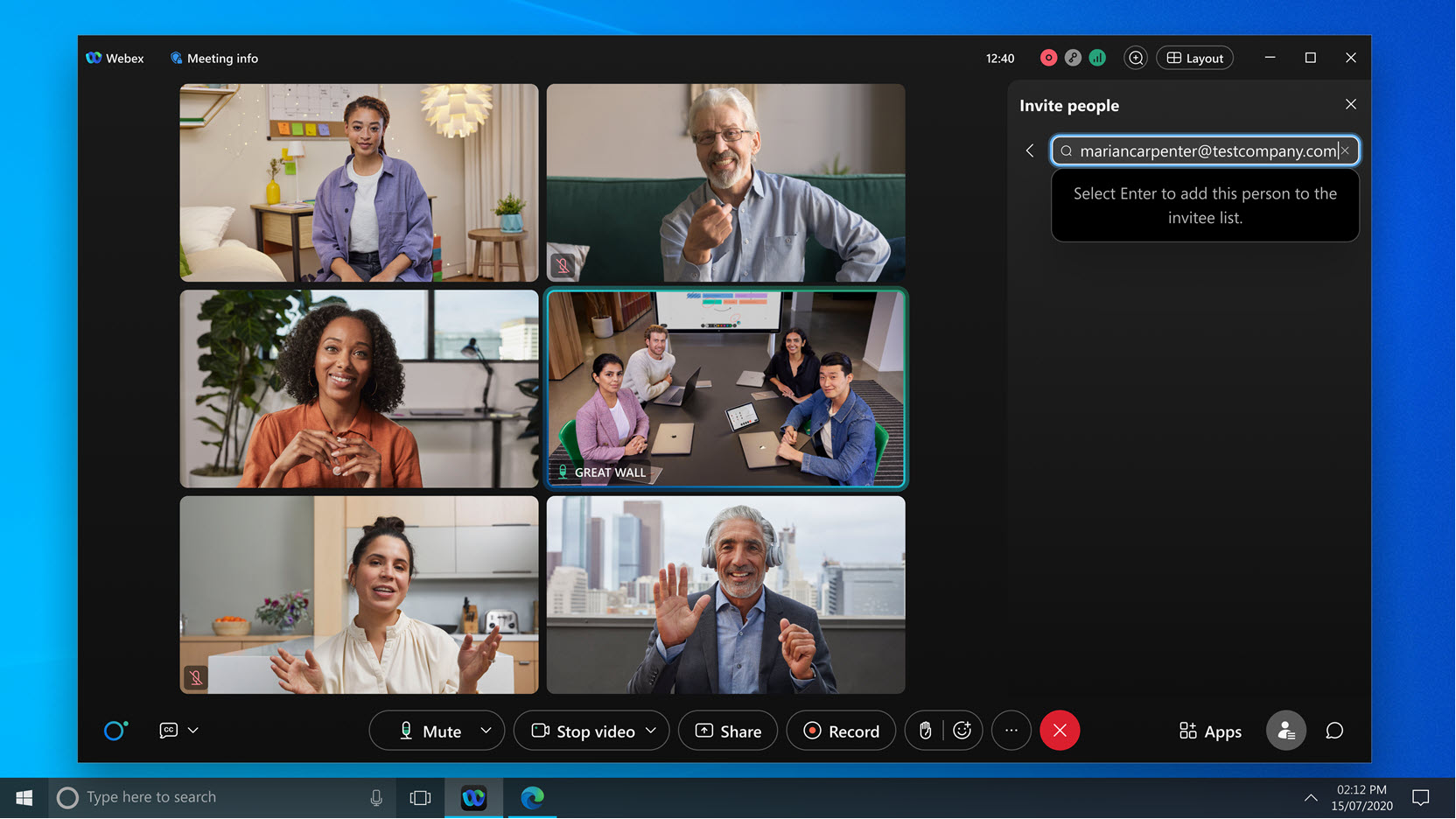
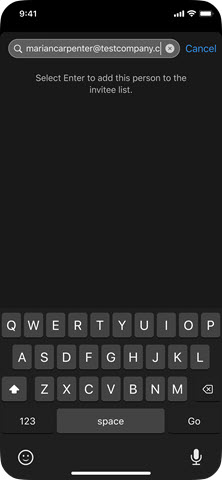
Videon ja ohjainten piilottaminen sisältöä jaettaessa – Windows ja Mac
Jos haluat kokouksessa nähdä vain jakamasi sisällön, voit nyt piilottaa kelluvan ikkunan, joka sisältää osallistujien videot ja kokouksen säätimet.
Aiemmissa versioissa ikkunan voi kutistaa, mutta nyt sen voi piilottaa kokonaan, jos haluaa ikkunan olevan poissa tieltä.
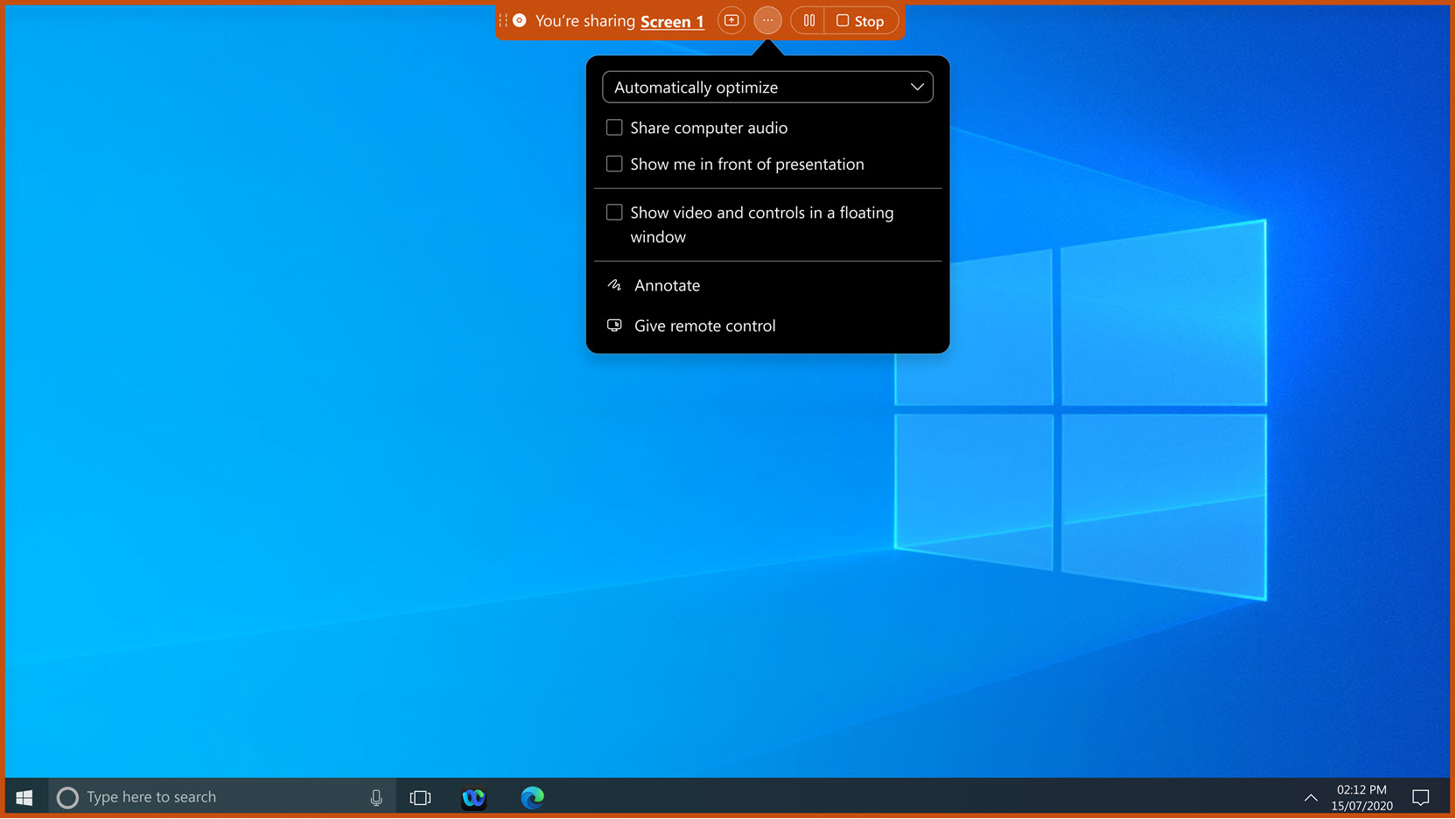
Jaa sovellusikkunoita suoraan Windowsin tehtäväpalkista – VDI
Jos käytät Windows 11:tä, käytettävissäsi on uusi tapa jakaa sisältöä puhelun tai kokouksen aikana. Vie hiiri minkä tahansa avoimen sovelluksen päälle tehtäväpalkissa, niin näet uuden painikkeen, jonka avulla voit jakaa sovellusikkunan.

Katso Webex-sovellus | Sovellusikkunan jakaminen suoraan Windowsin tehtäväpalkista
Jaamme tietoja suunnitelluista julkaisuistamme, mutta muista, että saatamme joutua muuttamaan julkaisupäiviä ja itse ominaisuuksia. Tilaa tämä artikkeli saadaksesi päivitykset kaikista muutoksista.
Tulossa kesäkuussa (45.6)
Kuule ilmoitusääni selkeämmin, kun joku nostaa kätensä – Windows ja Mac
Muutimme tietokoneellasi toistettavaa oletusarvoista ilmoitusääntä, kun joku nostaa kätensä kokouksessa.
Uusi oletusääni nimeltä Pudotus on selkeämpi kuin edellinen Piippaus -ääni.
Jos haluat ottaa tämän ominaisuuden käyttöön, katso Ilmoitusäänen toistaminen, kun osallistuja nostaa käden. Valitse eri ääni, jos haluat mieluummin jonkin muun kuin Drop.
Ota kaukosäädin käyttöön tai poista se käytöstä kaikille panelisteille – Windows, Mac, iPhone, iPad ja Android
Webinaarin aikana panelistit voivat pyytää jaettavan näytön tai sovelluksen hallintaoikeutta. Jos olet isäntä tai apuisäntä ja haluat varmistaa turvallisen ja valvotun ympäristön, estä panelisteja pyytämästä jaetun näytön tai sovelluksen hallintaa. Isäntä, yhteisisännät ja esittäjä voivat edelleen pyytää jaetun sisällön hallintaoikeutta.
Ota merkinnät käyttöön tai poista ne käytöstä kaikille panelisteille – Windows, Mac, iPhone, iPad ja Android
Webinaarin panelistina voit kysyä esittäjältä, voitko kommentoida jakamaansa sisältöä, kun joku jakaa näyttönsä tai sovelluksensa. Jos kuitenkin olet isäntä tai apuisäntä ja haluat pitää esityksen keskittyneenä, voit estää panelisteja pyytämästä kommentointia. Juontaja, apujuontaja ja esittäjä voivat edelleen merkitä jaettuun sisältöön merkintöjä.
Uusien sivustojen luominen
Kaikki luomasi uudet Webex-sivustot ovat Webex Suite -kokousalustalla (tämä on nyt oletusasetus kaikille uusille Webex-sivustoille).
Keskeiset huomautukset järjestelmänvalvojille
Webex Suite -kokousalustassa ominaisuudet ja toiminnot on sidottu Webex-sovelluksen versioon. Jotta käyttäjät voivat hyödyntää uusimpia ominaisuuksia, heidän tulee käyttää Webex-sovelluksen uusinta versiota. Webex-sivustosi sivulla kohdassa Lataukset näkyvä sivuversio ei välttämättä aina vastaa Webex-sovelluksesi versiota, koska versiot voidaan julkaista eri aikoina. Pääjulkaisuversion odotetaan olevan sama julkaisun valmistuttua. Tästä johtuen käyttäjät saattavat kokea ominaisuuksien eroja kokouksen aikana, jos heidän Webex-sovelluksen versionsa eroavat toisistaan. Aiemmin kaikkien käyttäjien oli pakko liittyä käyttämällä samaa Webex Meetings -asiakasohjelman versiota.
Klusterit
Webex Suite -kokousalustan avulla klusteri, johon Webex-sivustosi kuuluu, pysyy merkityksellisenä seuraaville:
-
Kokousalueen käyttö
-
Kokous- ja osallistujatietojen antaminen
-
Liitosten helpottaminen
-
Ajoittaminen
-
Kokouksen jälkeiset tehtävät
-
Ylläpitäjä policy/user's asetukset
Nämä klusterit säilyttävät ilmoitetut käyttöönotto- ja ylläpitoaikansa, jotka ovat riippumattomia Webex-sovelluksen käyttöönotosta. Tämän seurauksena klusterin huolto tai häiriöt voivat edelleen vaikuttaa Webex Suite -kokousalustan asiakkaisiin, jotka käyttävät kokousympäristöä. Nämä häiriöt voivat johtaa tilapäisiin häiriöihin, kuten API-vikoihin tai kokousten aloitusongelmiin.
Hidas kanava
Järjestelmänvalvojat voivat hallita työpöytäversiota Control Hubista. Katso lisätietoja kohdasta Webex-sovelluksen työpöytäpäivitysten hallinta. Sovellusversio (mukaan lukien slow/latest kanavan valinta), koskee nyt kaikkia organisaatiosi toimipaikkoja, eikä sitä voida enää käyttää yksittäisen toimipaikan tasolla.
Webex Suite -kokousalusta – käyttöönotto-opas
Webex Suite -kokousalustan käyttöönotto-opas auttaa Webex Meetingsiä käyttäviä Webex-järjestelmänvalvojia valmistautumaan Webex Suite -kokousalustaan ja siirtymään siihen.
Webex Webinar siirtyy Webex Suite -kokousalustalle parantaakseen asiakaskokemusta hyödyntämällä useita keskeisiä etuja.
- Yksi mobiilisovellus: Näin voit käyttää webinaareja yhden sovelluksen kautta, mikä yksinkertaistaa käyttökokemusta.
- Tekoälyllä varustettu alusta: Webex Suite -kokousalusta on tekoälyllä toimiva ja tarjoaa ominaisuuksia, kuten tekoälyavustaja ja webinaarin jälkeiset yhteenvedot, jotka parantavat sitoutumista ja saavutettavuutta.
- Nopeampi liittymiskokemus: Voit liittyä webinaareihin nopeasti eri laitteilta ja sijainneista, mikä minimoi yhteyden muodostamiseen kuluvan ajan ja vaivan.
- Esteettömyys: Alusta on helppokäyttöinen ja sisältää ominaisuuksia, kuten viittomakielen tulkkauksen, automaattisen ja manuaalisen tekstityksen sekä mahdollisuuden mykistää huomiota herättävää sisältöä.
Kokemuksen muutokset
Tässä on joitakin Webex-webinaarien käyttökokemukseen liittyviä muutoksia.
| Ominaisuus | Kuvaus |
|---|---|
| Webinaarikapasiteetti |
Webinaarit voivat skaalautua jopa 100 000 osallistujalle, mutta yli 5 000 osallistujan webinaarit on ajoitettava ja toimitettava webcast-lähetyksenä. Aluksi huhtikuussa webinaarit tukevat jopa 1 000 osallistujaa. Voit kuitenkin isännöidä webinaareja, joissa on yli 1 000 osallistujaa, webcast-lähetyksenä. Myöhemmin vuoden aikana jopa 5 000 osallistujan tapahtumat toimitetaan webinaareina, kun taas yli 5 000 osallistujan tapahtumat lähetetään oletuksena webcast-lähetyksenä. Tämä strategia varmistaa vakaan käyttökokemuksen ja optimoi kaistanleveyden käytön suuremmille yleisöille. Siirtymä tapahtuu vaiheittain, alkaen 1 000 osallistujan tuella. |
| Webcast-lähetyksen aikataulutus |
Kaikki yli 1 000 osallistujan webinaarit toimitetaan oletusarvoisesti webcast-lähetyksenä. Suunnittelemme kapasiteetin lisäämistä vähitellen. Myöhemmin vuoden aikana jopa 5 000 osallistujan tapahtumat toimitetaan webinaareina, kun taas yli 5 000 osallistujan tapahtumat toimitetaan oletusarvoisesti webcast-lähetyksenä. Webinaarin isäntien on nyt päätettävä webinaarin koko aikataulutuksen yhteydessä. He voivat valita osallistujien enimmäiskapasiteetin ja ajoittaa webinaarin tai webcast-lähetyksen. Webcast-lähetykset tarjoavat vakaan käyttökokemuksen pienemmällä kaistanleveyden kulutuksella, erityisesti yhdistettynä eCDN-ratkaisuihin, kuten Kollective tai Ramp. |
| Paneelin jäsenten määrä | Webex-webinaareihin mahtuu jopa 100 panelistia. |
| Helppokäyttöominaisuudet |
Webinaarien helppokäyttöisyyden parantamiseksi on saatavilla useita ominaisuuksia, jotka varmistavat osallistavuuden ja helppokäyttöisyyden kaikille osallistujille:
|
| Tekoälyominaisuudet |
|
| Kyselyt |
Slido käytetään yksinomaan kyselyihin ja Q:han & A Slido -koossa kokousten ja webinaarien aikana, tarjoten interaktiivisen alustan osallistujien sitouttamiseen. Slido on saatavilla myös harjoitustilaisuuksissa, jolloin isännät voivat valmistautua ja testata kyselyä ja Q:ta & Ominaisuudet ennen varsinaista tapahtumaa. |
| Parannettu liittymiskokemus |
|
Tunnetut rajoitukset
Tämän jälkeen oleva taulukko luokittelee ominaisuudet ja niiden rajoitukset migraation alkuvaiheessa.
| Ominaisuus | Rajoitus |
|---|---|
| Näyttämöpäällikkö |
|
| Chat-asetukset |
|
| Webinaarin ominaisuudet |
|
| Tiedoston jakaminen | MP4-tiedostojen jakamista ei tueta. |
| Webcast-keskustelu | Myöhästyneet osallistujat eivät voi tarkastella keskusteluhistoriaa. |
| Tekoäly ja tulkinta |
|
| Laite- ja roolinhallinta |
|
| Slido |
|
| Webcast-ominaisuudet |
Seuraavat ominaisuudet eivät ole käytettävissä webcast-lähetyksessä:
Seuraavat ominaisuudet ovat tulossa pian webcast-lähetykseen:
|